Uživatelská příručka verifone Optimum M4200/T4200
|
|
|
- Silvie Navrátilová
- před 8 lety
- Počet zobrazení:
Transkript
1 Uživatelská příručka verifone Optimum M4200/T4200 (V16) svět za vaší kartou wwwsonetcz czech republic slovakia hungary
2 obsah 1 TYP OBCHODNÍKA 4 11 ÚVODNÍ OBRAZOVKA 4 12 ÚVODNÍ OBRAZOVKA (MO/TO) 4 13 OBCHOD 5 14 RESTAURACE (TIP-5) 5 15 RESTAURACE (TIP-6) 6 16 HOTEL 7 17 CASH ADVANCE 7 2 POPIS JEDNOTLIVÝCH TRANSAKCÍ (MAGTICKÝ PROUŽEK) (MAGTICKÝ PROUŽEK S PIM) (ČIPOVÁ KARTA) CASH BACK (VÝBĚR HOTOVOSTI) CASH BACK (MAGTICKÝ PROUŽEK) CASH BACK (MAGTICKÝ PROUŽEK S PIM) CASH BACK (ČIPOVÁ KARTA) SE SPROPITNÝM (TIP-5) SE SPROPITNÝM T5 (MAGTICKÝ PROUŽEK) SE SPROPITNÝM T5 (MAGTICKÝ PROUŽEK S PIM) SE SPROPITNÝM T5 (ČIPOVÁ KARTA) SE SPROPITNÝM (TIP-6) SE SPROPITNÝM T6 (MAGTICKÝ PROUŽEK) SE SPROPITNÝM T6 (MAGTICKÝ PROUŽEK S PIM) SE SPROPITNÝM T6 (ČIPOVÁ KARTA) SPROPITNÉ (TIP-6) PŘEDAUTORIZACE PŘEDAUTORIZACE (RUČNÍ VSTUP) PŘEDAUTORIZACE (MAGTICKÝ PROUŽEK) PŘEDAUTORIZACE (MAGTICKÝ PROUŽEK S PIM) PŘEDAUTORIZACE (ČIPOVÁ KARTA) DONČENÍ PŘEDAUTORIZACE (ISO-8583) DONČENÍ PŘEDAUTORIZACE (RUČNÍ VSTUP) DONČENÍ PŘEDAUTORIZACE (MAGTICKÝ PROUŽEK) DONČENÍ PŘEDAUTORIZACE (MAGTICKÝ PROUŽEK S PIM) DONČENÍ PŘEDAUTORIZACE (ČIPOVÁ KARTA) DONČENÍ PŘEDAUTORIZACE (SPDH) DONČENÍ PŘEDAUTORIZACE (RUČNÍ VSTUP) DONČENÍ PŘEDAUTORIZACE (MAGTICKÝ PROUŽEK) DONČENÍ PŘEDAUTORIZACE (MAGTICKÝ PROUŽEK S PIM) DONČENÍ PŘEDAUTORIZACE (ČIPOVÁ KARTA) PŘEDAUTORIZACE (ISO-8583) NUCENÁ (MAGTICKÝ PROUŽEK) (ČIPOVÁ KARTA) 45 příručka m4200/t4200 2
3 213 HANDSHAKE (TEST LINKY) MO/TO MO/TO (MC+VISA) MO/TO (AMEX+DC) (MO/TO) CASH ADVANCE CASH ADVANCE (MAGTICKÝ PROUŽEK) CASH ADVANCE (MAGTICKÝ PROUŽEK S PIM) (ČIPOVÁ KARTA) (POSLEDNÍ ) (LIBOVOLNÁ ) REPORTY PŘEHLED D DENNÍ SOUČTY SPOTŘEBNÍ MATERIÁL KOTOUČKY ČISTÍCÍ SADA 57 4 ŘEŠENÍ PROBLÉMŮ S PLATEBNÍM TERMINÁLEM RESTART PLATEBNÍHO TERMINÁLU VÝMĚNA KOTOUČKU POSTUP PŘI VÝMĚNĚ KOTOUČKU CHYBOVÁ HLÁŠENÍ 59 příručka m4200/t4200 3
4 1 typ obchodníka 11 ÚvoDní obrazovka NOVÁ zobrazí přehled dostupných transakcí podle typu obchodníka zruší provedenou transakci identifikovanou podle čísla účtenky Transakce může být stornována pouze v případě, že se nachází v aktuální dávce platebního terminálu Pokud již byla provedena uzávěrka (transakce se nenachází v paměti terminálu), musí být proveden odešle ke zpracování přehled všech provedených transakcí zaznamenaných v paměti platebního terminálu od poslední uzávěrky Pokud se uzávěrka provede úspěšně, všechny uzavřené transakce se z paměti platebního terminálu vymažou HLAV Í MENU Pro úspěšné zpracování transakcí je nutno provádět uzávěrku každý den vytiskne kopii účtenky Účtenka může být vytištěna pouze v případě, pokud byla transakce provedena v rámci aktuální dávky (transakce se nachází v paměti platebního terminálu) HLAVNÍ MENU obsahuje další dostupné funkce a nastavení platebního terminálu 12 ÚvoDní obrazovka (mo/to) MO/TO (MC+VISA) transakce bez přítomnosti platební karty pro MasterCard a VISA MO/TO (AMEX+DC) transakce bez přítomnosti platební karty pro American Express a Diners Club odešle ke zpracování přehled všech provedených transakcí zaznamenaných v paměti platebního terminálu od poslední uzávěrky Pokud se uzávěrka provede úspěšně, všechny uzavřené transakce se z paměti platebního terminálu vymažou MO/TO (MC+VISA) MO/TO (AMEX+DC) Pro úspěšné zpracování transakcí je nutno provádět uzávěrku každý den vytiskne kopii účtenky Účtenka může být vytištěna pouze v případě, pokud byla transakce provedena v rámci aktuální dávky (transakce se nachází v paměti platebního terminálu) HLAVNÍ MENU obsahuje další dostupné funkce a nastavení platebního terminálu příručka m4200/t4200 4
5 13 obchod převod peněžních prostředků z účtu držitele platební karty na účet obchodníka Transakce je terminálem provedena defaultně po protažení karty s magnetickým proužkem nebo po vložení čipové karty do čtečky čipových karet, aniž by musel být proveden výběr této transakce ve složce NOVÁ NUCENÁ slouží k dokončení platby platební kartou AMERICAN EXPRESS po předchozím přidělení autorizačního kódu v rámci vyžádané hlasové autorizace NUCENÁ TR HANDSHAKE Tato volba je k dispozici pouze v případě, že terminál akceptuje platební karty AMERICAN EXPRESS převod peněžních prostředků z účtu obchodníka zpět na účet držitele platební karty HANDSHAKE prověří dostupnost autorizačního hostu 14 restaurace (tip-5) převod peněžních prostředků z účtu držitele platební karty na účet obchodníka +TIP převod peněžních prostředků z účtu držitele platební karty na účet obchodníka Držitel platební karty má možnost v průběhu transakce navýšit platbu o spropitné Transakce je terminálem provedena defaultně po protažení karty s magnetickým proužkem nebo po vložení čipové karty do čtečky čipových karet, aniž by musel být proveden výběr této transakce ve složce NOVÁ NUCENÁ slouží k dokončení platby platební kartou AMERICAN EXPRESS po předchozím přidělení autorizačního kódu v rámci vyžádané hlasové autorizace +TIP NUCENÁ TR NÁVRA HANDSHAKE Tato volba je k dispozici pouze v případě, že terminál akceptuje platební karty AMERICAN EXPRESS převod peněžních prostředků z účtu obchodníka zpět na účet držitele platební karty HANDSHAKE prověří dostupnost autorizačního hostu příručka m4200/t4200 5
6 15 restaurace (tip-6) převod peněžních prostředků z účtu držitele platební karty na účet obchodníka +TIP převod peněžních prostředků z účtu držitele platební karty na účet obchodníka Držitel platební karty má možnost v průběhu transakce navýšit platbu o spropitné Transakce je terminálem provedena defaultně po protažení karty s magnetickým proužkem nebo po vložení čipové karty do čtečky čipových karet, aniž by musel být proveden výběr této transakce ve složce NOVÁ SPROPITNÉ navýší dříve provedenou transakci +TIP o částku spropitného, kterou držitel platební karty doplnil na účtenku v rámci původní platby +TIP SPROP NUCENÁ TR HANDSHAKE Na základě čísla účtenky musí být spropitné doúčtováno před provedením uzávěrky Transakce +TIP, k níž má být spropitné doplněno, musí být obsažena v aktuální dávce NUCENÁ slouží k dokončení platby platební kartou AMERICAN EXPRESS po předchozím přidělení autorizačního kódu v rámci vyžádané hlasové autorizace Tato volba je k dispozici pouze v případě, že terminál akceptuje platební karty AMERICAN EXPRESS převod peněžních prostředků z účtu obchodníka zpět na účet držitele platební karty HANDSHAKE prověří dostupnost autorizačního hostu příručka m4200/t4200 6
7 15 Hotel převod peněžních prostředků z účtu držitele platební karty na účet obchodníka NUCENÁ slouží k dokončení platby platební kartou AMERICAN EXPRESS po předchozím přidělení autorizačního kódu v rámci vyžádané hlasové autorizace Tato volba je k dispozici pouze v případě, že terminál akceptuje platební karty AMERICAN EXPRESS převod peněžních prostředků z účtu obchodníka zpět na účet držitele platební karty PŘEDAUTORIZACE zablokuje část peněžních prostředků na účtu držitele platební karty, odpovídající výši předpokládané budoucí platby HANDSHAKE NUCENÁ TR PŘEDAUT P-A D PŘEDAUTORIZACE nelze provádět s kartami MAESTRO DONČENÍ PŘEDAUTORIZACE převod peněžních prostředků z účtu držitele platební karty, blokovaných na základě provedené PŘEDAUTORIZACE DONČENÍ PŘEDAUTORIZACE se i u čipových karet provádí prostřednictvím magnetického proužku HANDSHAKE prověří dostupnost autorizačního hostu 15 CasH advance HOTOVOST výběr peněžních prostředků držitelem platební karty, prostřednictvím platebního terminálu Transakce je terminálem provedena defaultně po protažení karty s magnetickým proužkem nebo po vložení čipové karty do čtečky čipových karet, aniž by musel být proveden výběr této transakce ve složce NOVÁ HANDSHAKE prověří dostupnost autorizačního hostu HOTOVOST HANDSHAKE příručka m4200/t4200 7
8 2 popis JeDnotlivÝCH transakcí 21 prodej 211 prodej (magnetický proužek) Protáhněte platební kartu čtečkou magnetického proužku Na displeji se zobrazí číslo platební karty a její platnost Porovnejte údaje s údaji na platební kartě Pokud jsou údaje shodné, zvolte nebo stiskněte Pokud údaje nesouhlasí, zvolte nebo stiskněte CLEAR a transakce se přeruší Zadejte částku včetně desetinných míst a pro pokračování v transakci stiskněte XXXXXXXXXXXXXXXX=Y MM V TEJTE Ověřte podpis zákazníka, zda souhlasí s podpisem na platební kartě Pokud podpis souhlasí, zvolte nebo stiskněte ENTER a transakce bude dokončena Pokud podpis nesouhlasí, zvolte nebo stiskněte CLEAR a platební terminál provede probíhající transakce SPRÁVNĚ? příručka m4200/t4200 8
9 212 prodej (magnetický proužek s pinem) Protáhněte platební kartu čtečkou magnetického proužku NOVÁ TRANSAKC Na displeji se zobrazí číslo platební karty a její platnost Porovnejte údaje s údaji na platební kartě Pokud jsou údaje shodné, zvolte nebo stiskněte Pokud údaje nesouhlasí, zvolte nebo stiskněte CLEAR a transakce se přeruší Zadejte částku včetně desetinných míst a pro pokračování v transakci stiskněte Držitel platební karty potvrdí na PIN Padu celkovou částku prováděné transakce Pokud částka souhlasí, stiskne Pokud částka nesouhlasí, stiskne CLEAR nebo CANCEL a platební terminál následně umožní obsluze opravit výši platby Držitel platební karty zadá na PIN Padu svůj PIN k platební kartě Zadaný PIN potvrdí stiskem Transakci lze přerušit stiskem CANCEL XXXXXXXXXXXXXXXX=YYM ČÁS KA P O EJ ČEKÁM NA POTRVZENÍ ČÁSTKY NA PINPA U ČEKÁM NA PIN PIN? **** SCHVALENO příručka m4200/t4200 9
10 213 prodej (čipová karta) Zasuňte čipovou kartu do čtečky platebního terminálu Zadejte částku včetně desetinných míst a pro pokračování v transakci stiskněte Držitel platební karty potvrdí na PIN Padu celkovou částku prováděné transakce Pokud částka souhlasí, stiskne Pokud částka nesouhlasí, ne CLEAR nebo CANCEL a platební terminál následně umožní obsluze opravit výši platby Držitel platební karty zadá na PIN Padu svůj PIN k platební kartě Zadaný PIN potvrdí stiskem Transakci lze přerušit stiskem CANCEL SMAZ T ČEKÁM NA POTRVZENÍ ČÁSTKY ČEKÁM NA P N 00 CZK PIN? *** Vyjměte čipovou kartu z platebního terminálu, transakce byla dokončena SMART KA TA VYJMĚTE KARTU PROSÍM příručka m4200/t
11 22 prodej + CasH BaCk (výběr Hotovosti) 221 prodej + CasH BaCk (magnetický proužek) Protáhněte platební kartu čtečkou magnetického proužku Výběr hotovosti lze uplatnit pouze při platbě kartou Maestro, MasterCard nebo VISA Na displeji se zobrazí číslo platební karty a její platnost Porovnejte údaje s údaji na platební kartě Pokud jsou údaje shodné, zvolte nebo stiskněte Pokud údaje nesouhlasí, zvolte nebo stiskněte CLEAR a transakce se přeruší Zadejte částku včetně desetinných míst a pro pokračování v transakci stiskněte Pokud je prováděná platba v hodnotě alespoň 300 CZK, má držitel platební karty možnost požádat o vydání hotovosti až do výše 1500 CZK Pokud zákazník požaduje CASH BACK, zvolte nebo stiskněte Pokud zákazník výběr hotovosti nepožaduje, zvolte nebo stiskněte CLEAR a transakce bude dokončena běžným způsobem Zadejte částku CASH BACK, kterou zákazník požaduje vyplatit v hotovosti (maximálně 1500 CZK) a pro pokračování v transakci stiskněte XXXXXXXXXXXXXXXX=YYMM HOTOVOST PŘEJE SI KLIENT CASH BACK? HOTOVOST Cash back? CEKEJTE PROSIM příručka m4200/t
12 Optimum M4200/T4200 CEKEJTE PROSIM Ověřte podpis zákazníka, zda souhlasí s podpisem na platební kartě Pokud podpis souhlasí, zvolte nebo stiskněte ENTER a transakce bude dokončena Ověřte podpis zákazníka, zda souhlasí s podpisem na podpis platební nesouhlasí, kartě zvolte nebo Pokud stiskněte Pokud podpis CLEAR souhlasí, a platební zvolte terminál provede stiskněte ENTER probíhající a transakce transakce bude dokon- nebo čena Pokud podpis nesouhlasí, zvolte nebo stiskněte CLEAR a platební terminál provede probíhající transakce SPRÁVNĚ? SPRÁVNĚ? CEKEJTE PROSIM CEKEJTE PROSIM CEKEJTE PROSIM 222 prodej + CasH BaCk (magnetický proužek s pinem) CASH BACK (magnetický proužek s PINem) Protáhněte platební kartu čtečkou magnetického proužku Výběr hotovosti lze uplatnit pouze při platbě kartou Maestro, MasterCard nebo VISA NOVÁ TRANSAKC HLAVNÍ MENU Na displeji se zobrazí číslo platební karty a její platnost Porovnejte údaje s údaji na platební kartě Pokud jsou údaje shodné, zvolte nebo stiskněte Pokud údaje nesouhlasí, zvolte nebo stiskněte CLEAR a transakce se přeruší Zadejte částku včetně desetinných míst a pro pokračování v transakci stiskněte XXXXXXXXXXXXXXXX=YYM příručka m4200/t Strana 12 z 60
13 Optimum M4200/T4200 Pokud je prováděná platba v hodnotě alespoň 300 CZK, má držitel platební karty možnost požádat o vydání hotovosti až do výše Pokud je prováděná platba v hodnotě alespoň 1500 CZK 300 CZK, má držitel platební karty možnost požádat zákazník o požaduje vydání hotovosti CASH BACK, až do zvol- výše Pokud te 1500 CZK nebo stiskněte Pokud zákazník výběr požaduje hotovosti CASH nepožaduje, BACK, zvol- zvolte nebo nebo stiskněte stiskněte ENTER CLEAR a transakce Pokud bude zákazník dokončena výběr běžným hotovosti způsobem nepožaduje, Zadejte zvolte částku nebo CASH stiskněte BACK, CLEAR kterou zákazník a transakce požaduje bude dokončena vyplatit v běžným hotovosti způsobem (maximálně 1500 CZK) a pro pokračování v transakci Zadejte částku CASH BACK, kterou zákazník stiskněte požaduje ENTER vyplatit v hotovosti (maximálně Chybně 1500 CZK) zadanou a pro hodnotu pokračování můžete v transakci opravit volbou stiskněte SMAZAT ENTER nebo stiskem CLEAR Poslední Chybně zadanou hodnotu číslici můžete odmazat opravit volbou SMAZAT nebo stiskem CLEAR Stiskem Poslední CANCEL zadanou můžete číslici přerušit můžete probíhající volbou odmazat Držitel Stiskem platební CANCEL karty můžete potvrdí přerušit na PIN probíhající Padu celkovou částku prováděné transakce Držitel Pokud platební částka souhlasí, karty potvrdí stiskne na PIN ENTER Padu celkovou částku prováděné částka transakce nesouhlasí, Pokud ne Pokud CLEAR částka nebo souhlasí, CANCEL stiskne a ENTER platební terminál Pokud následně umožní částka obsluze opravit nesouhlasí, výši platby ne CLEAR nebo CANCEL a platební terminál Držitel platební následně karty umožní zadá obsluze na PIN opravit Padu svůj výši platby PIN k platební kartě Držitel Zadaný platební PIN potvrdí karty stiskem zadá na ENTER PIN Padu svůj Chybné PIN k platební zadání lze kartě smazat stiskem CLEAR Transakci Zadaný PIN lze potvrdí přerušit stiskem stiskem ENTER CANCEL Odtrhněte Transakci účtenku lze přerušit a pro stiskem pokračování CANCEL stiskněte HOTOVOST PŘEJE SI KLIENT CASH HOTOVOST BACK? PŘEJE SI KLIENT CASH BACK? HOTOVOST HOTOVOST ČEKÁM NA POTRVZENÍ ČÁSTKY ČEKÁM NA POTRVZENÍ ČÁSTKY ČEKÁM NA PIN ČEKÁM NA PIN Cash back? CEKEJTE PROSIM : 000 CB: 000? P N? Cash back? CEKEJTE PROSIM : 000 CB: 000? P N? SCHVALENO SCHVALENO **** **** CASH BACK (čipová karta) 223 prodej + CasH BaCk (čipová karta) Zasuňte čipovou kartu do čtečky platebního terminálu CASH BACK (čipová karta) Zasuňte čipovou kartu do čtečky platebního terminálu NOVÁ KOPIE ÚČTENKY HLAVNÍ MENU Strana 13 z 60 příručka m4200/t
14 Zadejte částku včetně desetinných míst a pro pokračování v transakci stiskněte Pokud je prováděná platba v hodnotě alespoň 300 CZK, má držitel platební karty možnost požádat o vydání hotovosti až do výše 1500 CZK Pokud zákazník požaduje CASH BACK, zvolte nebo stiskněte Pokud zákazník výběr hotovosti nepožaduje, zvolte nebo stiskněte CLEAR a transakce bude dokončena běžným způsobem Zadejte částku CASH BACK, kterou zákazník požaduje vyplatit v hotovosti (maximálně 1500 CZK) a pro pokračování v transakci stiskněte Držitel platební karty potvrdí na PIN Padu celkovou částku prováděné transakce Pokud částka souhlasí, stiskne Pokud částka nesouhlasí, ne CLEAR nebo CANCEL a platební terminál následně umožní obsluze opravit výši platby SMAZ T T P KARTY HOTOVOST PŘEJE SI KLIENT CASH BACK? HOTOVOST PRODE ČEKÁM NA POTRVZENÍ ČÁSTKY Cash back? CEKEJTE PROSIM : 000 CB: 000? Držitel platební karty zadá na PIN Padu svůj PIN k platební kartě Zadaný PIN potvrdí stiskem ČEKÁM NA PIN PIN? **** Transakci lze přerušit stiskem CANCEL příručka m4200/t
15 Optimum Vyjměte čipovou M4200/T4200 kartu z platebního terminálu, transakce byla dokončena Vyjměte čipovou kartu z platebního terminálu, transakce byla dokončena SMART KARTA VYJMĚTE SMART KARTU KARTA PROSÍM VYJMĚTE KARTU PROSÍM 23 prodej se spropitným (tip-5) 23 SE SPROPITNÝM (TIP-5) 231 prodej se spropitným t5 (magnetický proužek) 231 SE SPROPITNÝM T5 (magnetický proužek) Protáhněte platební kartu čtečkou magnetického proužku HLAVN MENU ITEJTE Na displeji se zobrazí číslo platební karty a její platnost Porovnejte údaje s údaji na platební kartě Pokud jsou údaje shodné, zvolte nebo stiskněte Pokud údaje nesouhlasí, zvolte nebo stiskněte CLEAR a transakce se přeruší Zadejte částku včetně desetinných míst a pro pokračování v transakci stiskněte Držitel platební karty potvrdí na PIN Padu celkovou částku prováděné transakce Pokud částka souhlasí, stiskne Pokud částka nesouhlasí, ne CLEAR nebo CANCEL a platební terminál následně umožní obsluze opravit výši platby Držitel platební karty zvolí na PIN Padu, zda si přeje navýšit platbu o spropitné Pro zadání spropitného stiskne Pro pokračování v platbě bez spropitného stiskne CLEAR nebo CANCEL XXXXXXXXXXXXX XX=YYMM TYP KAR Y SM ZAT ČEKÁM NA POTRVZENÍ ČÁSTKY ČEKÁM NA POTRVZENÍ ČÁSTKY VIT JTE SPROPIT? Strana 15 z 60 příručka m4200/t
16 Držitel platební karty zvolí na PIN Padu výši spropitného, které bude připočteno Optimum M4200/T4200 k původní částce Pro potvrzení spropitného stiskne Držitel Chybně platební zadanou karty výši zvolí spropitného na PIN Padu může výši opravit spropitného, stiskem CLEAR které bude připočteno k původní částce Držitel platební karty potvrdí na PIN Padu celkovou potvrzení částku spropitného prováděné transakce stiskne Pokud Chybně částka zadanou souhlasí, výši stiskne spropitného může Pro opravit stiskem CLEAR Pokud částka nesouhlasí, Držitel ne CLEAR platební nebo karty CANCEL potvrdí na a PIN platební Padu terminákovou následně částku prováděné umožní obsluze transakce opravit výši cel- platby Pokud částka souhlasí, stiskne Odtrhněte Pokud účtenku částka a pro pokračování nesouhlasí, stiskněte CLEAR nebo CANCEL a platební ter- ne minál následně umožní obsluze opravit výši platby Ověřte podpis zákazníka, zda souhlasí s podpisem na platební kartě Pokud podpis souhlasí, zvolte nebo stiskněte ENTER a transakce bude dokončena Ověřte podpis zákazníka, zda souhlasí s podpisem na podpis platební nesouhlasí, kartě zvolte nebo Pokud stiskněte Pokud podpis CLEAR souhlasí, a platební zvolte terminál provede nebo stiskněte ENTER probíhající a transakce transakce bude dokončena Pokud podpis nesouhlasí, zvolte nebo stiskněte CLEAR a platební terminál provede probíhající transakce ČEKÁM NA INPAD ČEKÁM NA INPAD ČEKÁM NA POTRVZENÍ ČÁSTKY ČEKÁM NA POTRVZENÍ ČÁSTKY SPRÁVNĚ? SPRÁVNĚ? 232 prodej se spropitným t5 (magnetický proužek s pinem) ENTER AMOUNT CZK 000 ENTER AMOUNT CZK SE SPROPITNÝM T5 (magnetický proužek s PINem) Protáhněte platební kartu čtečkou magnetického proužku 0 0 CZK 0 0 CZK Na displeji se zobrazí číslo platební karty a její platnost Porovnejte údaje s údaji na platební kartě Pokud jsou údaje shodné, zvolte nebo stiskněte Pokud údaje nesouhlasí, zvolte nebo stiskněte CLEAR a transakce se přeruší XXXXXXXXXXXXXXXX=YYMM příručka m4200/t Strana 16 z 60
17 Zadejte částku včetně desetinných míst a pro pokračování v transakci stiskněte Držitel platební karty potvrdí na PIN Padu celkovou částku prováděné transakce Pokud částka souhlasí, stiskne Pokud částka nesouhlasí, ne CLEAR nebo CANCEL a platební terminál následně umožní obsluze opravit výši platby Držitel platební karty zvolí na PIN Padu, zda si přeje navýšit platbu o spropitné Pro zadání spropitného stiskne Pro pokračování v platbě bez spropitného stiskne CLEAR nebo CANCEL Držitel platební karty zvolí na PIN Padu výši spropitného, které bude připočteno k původní částce Pro potvrzení spropitného stiskne Chybně zadanou výši spropitného může opravit stiskem CLEAR Držitel platební karty potvrdí na PIN Padu celkovou částku prováděné transakce Pokud částka souhlasí, stiskne Pokud částka nesouhlasí, ne CLEAR nebo CANCEL a platební terminál následně umožní obsluze opravit výši platby Držitel platební karty zadá na PIN Padu svůj PIN k platební kartě Zadaný PIN potvrdí stiskem Transakci lze přerušit stiskem CANCEL ČEKÁM NA POTRVZENÍ ČÁSTKY T P KARTY ČEKÁM NA POTRVZENÍ ČÁSTKY ČEKÁM NA PINPAD ČEKÁM NA POTRVZENÍ ČÁSTKY ČEKÁM NA PI N PINPADU AN SPROPIT? ENTER AMOUNT CZK 000 PIN? SCHVALENO **** příručka m4200/t
18 233 prodej se spropitným t5 (čipová karta) Zasuňte čipovou kartu do čtečky platebního terminálu Zadejte částku včetně desetinných míst a pro pokračování v transakci stiskněte Držitel platební karty potvrdí na PIN Padu celkovou částku prováděné transakce Pokud částka souhlasí, stiskne Pokud částka nesouhlasí, ne CLEAR nebo CANCEL a platební terminál následně umožní obsluze opravit výši platby Držitel platební karty zvolí na PIN Padu, zda si přeje navýšit platbu o spropitné Pro zadání spropitného stiskne Pro pokračování v platbě bez spropitného stiskne CLEAR nebo CANCEL Držitel platební karty zvolí na PIN Padu výši spropitného, které bude připočteno k původní částce Pro potvrzení spropitného stiskne Chybně zadanou výši spropitného může opravit stiskem CLEAR Držitel platební karty potvrdí na PIN Padu celkovou částku prováděné transakce Pokud částka souhlasí, stiskne Pokud částka nesouhlasí, ne CLEAR nebo CANCEL a platební terminál následně umožní obsluze opravit výši platby ČEKÁM NA POTRVZENÍ ČÁSTKY A PINPADU ČEKÁM NA POTRVZENÍ ČÁSTKY TYP KAR Y ČEKÁM NA PINPAD ČEKÁM NA POTRVZENÍ ČÁSTKY SPROPIT? ENTER AMOUNT CZK 000 příručka m4200/t
19 Držitel platební karty zadá na PIN Padu svůj Optimum PIN k platební M4200/T4200 kartě Zadaný PIN potvrdí stiskem Držitel Chybné platební zadání karty lze smazat zadá stiskem na PIN Padu CLEAR svůj Transakci PIN k platební lze přerušit kartě stiskem CANCEL Zadaný PIN potvrdí stiskem Transakci lze přerušit stiskem CANCEL ČEKÁM NA PIN ČEKÁM NA PIN NA PINPADU PIN? PIN? **** **** ODTRHNĚTE ÚČTENKU Vyjměte čipovou kartu z platebního terminálu, transakce byla dokončena Vyjměte čipovou kartu z platebního terminálu, transakce byla dokončena SMART KARTA VYJMĚTE KARTU PROSÍM SMART KARTA VYJMĚTE KARTU PROSÍM 24 prodej se spropitným (tip-6) prodej SE se SPROPITNÝM spropitným (TIP-6) t6 (magnetický proužek) 241 SE SPROPITNÝM T6 (magnetický proužek) Protáhněte platební kartu čtečkou magnetického proužku Na displeji se zobrazí číslo platební karty a její platnost Porovnejte údaje s údaji na platební kartě Pokud jsou údaje shodné, zvolte nebo stiskněte Pokud údaje nesouhlasí, zvolte nebo stiskněte CLEAR a transakce se přeruší Zadejte částku včetně desetinných míst a pro pokračování v transakci stiskněte XXXXXXXXXXXXX X=YYMM MAZAT Strana 19 z 60 příručka m4200/t
20 Držitel platební karty potvrdí na PIN Padu celkovou částku M4200/T4200 prováděné transakce Optimum Pokud částka souhlasí, stiskne Pokud částka nesouhlasí, Držitel platební karty potvrdí na PIN Padu celkovou částku prováděné transakce ne CLEAR nebo CANCEL a platební terminál následně umožní obsluze opravit výši platby Pokud částka souhlasí, stiskne Pokud částka nesouhlasí, Odtrhněte ne CLEAR účtenku nebo a CANCEL pro pokračování a platební stiskněte ENTER terminál následně umožní obsluze opravit výši platby Ověřte podpis zákazníka, zda souhlasí s podpisem na platební kartě Pokud podpis souhlasí, zvolte nebo stiskněte ENTER a transakce bude dokončena podpis zákazníka, zda souhlasí s podpi- Ověřte sem na platební kartě Pokud podpis nesouhlasí, zvolte nebo stiskněte Pokud podpis CLEAR souhlasí, a platební zvolte terminál provede stiskněte ENTER probíhající a transakce transakce bude dokon- nebo čena Pokud podpis nesouhlasí, zvolte nebo stiskněte CLEAR a platební terminál prove- 242 de prodej probíhající se transakce spropitným t6 (magnetický proužek s pinem) ČEKÁM NA POTRVZENÍ ČÁSTKY ČEKÁM NA POTRVZENÍ ČÁSTKY NA PINPADU ODTRHNĚTE ÚČTENKU SPRÁVNĚ? SPRÁVNĚ? 242 SE SPROPITNÝM T6 (magnetický proužek s PINem) Protáhněte platební kartu čtečkou magnetického proužku HLAVNÍ M NU Na displeji se zobrazí číslo platební karty a její platnost Porovnejte údaje s údaji na platební kartě Pokud jsou údaje shodné, zvolte nebo stiskněte Pokud údaje nesouhlasí, zvolte nebo stiskněte CLEAR a transakce se přeruší Zadejte částku včetně desetinných míst a pro pokračování v transakci stiskněte XXXXXXXXXXXXXXXX=YYMM P ODEJ příručka m4200/t4200 Strana 20 z 60 20
21 Držitel platební karty potvrdí na PIN Padu celkovou částku prováděné transakce Optimum M4200/T4200 Pokud částka souhlasí, stiskne Pokud částka nesouhlasí, Držitel ne CLEAR platební nebo karty CANCEL potvrdí na a platební PIN Padu ter-celminákovou následně částku prováděné umožní obsluze transakce opravit výši platby Pokud částka souhlasí, stiskne Pokud částka nesouhlasí, Držitel platební karty zadá na PIN Padu svůj ne CLEAR nebo CANCEL a platební terminál následně umožní obsluze opravit výši PIN k platební kartě Zadaný platby PIN potvrdí stiskem Držitel platební karty zadá na PIN Padu svůj Transakci lze přerušit stiskem CANCEL PIN k platební kartě Odtrhněte Zadaný PIN účtenku potvrdí a pro stiskem pokračování ENTER stiskněte ENTER zadání lze smazat stiskem CLEAR Chybné Transakci lze přerušit stiskem CANCEL T P KAR Y ČEKÁM NA POTRVZENÍ ČÁSTKY T P KARNA Y PINPADU ČEKÁM NA POTRVZENÍ ČÁSTKY ČEKÁM NA PIN ČEKÁM NA PIN ODTRHNĚTE ÚČTENKU PIN? **** PIN? **** SCH ALENO SCH ALENO 243 prodej se spropitným t6 (čipová karta) 243 SE SPROPITNÝM T6 (čipová karta) Zasuňte čipovou kartu do čtečky platebního terminálu Zadejte částku včetně desetinných míst a pro pokračování v transakci stiskněte O SMAZAT Držitel platební karty potvrdí na PIN Padu celkovou částku prováděné transakce Pokud částka souhlasí, stiskne Pokud částka nesouhlasí, ne CLEAR nebo CANCEL a platební terminál následně umožní obsluze opravit výši platby ČEKÁM NA POTRVZENÍ ČÁSTKY Strana 21 z 60 příručka m4200/t
22 Optimum M4200/T4200 Držitel platební karty zadá na PIN Padu svůj PIN k platební kartě Držitel Zadaný platební PIN potvrdí karty stiskem zadá na ENTER PIN Padu svůj Chybné PIN k platební zadání lze kartě smazat stiskem CLEAR Transakci Zadaný PIN lze potvrdí přerušit stiskem stiskem ENTER CANCEL Odtrhněte Transakci účtenku lze přerušit a pro stiskem pokračování CANCEL stiskněte ENTER ČEKÁM NA PIN ČEKÁM NA PIN PIN? PIN? **** **** Vyjměte čipovou kartu z platebního terminálu, transakce byla dokončena Vyjměte čipovou kartu z platebního terminálu, transakce byla dokončena SMART KARTA SMART KARTA VYJMĚTE KARTU PROSÍM VYJMĚTE KARTU PROSÍM 25 spropitné (tip-6) 25 SPROPITNÉ (TIP-6) Zvolte položku NOVÁ a potvrďte stiskem Vyberte položku SPROP a potvrďte stiskem Zrychlená volba: 3 Zadejte číslo účtenky, ke které má být spropitné doúčtováno a stiskněte Transakci lze přerušit stiskem CANCEL +TIP SPROP NUCENÁ TR TRAN AKCE HANDSHAKE ZADEJTE Č ÚČTENKY Strana 22 z 60 příručka m4200/t
23 Zadejte Optimum částku M4200/T4200 včetně desetinných míst a pro pokračování v transakci stiskněte Zadejte volbou částku SMAZAT včetně nebo desetinných stiskem CLEAR míst a pro Poslední pokračování zadanou v transakci číslici stiskněte můžete ENTER odmazat volbou Chybně zadanou hodnotu můžete opravit Stiskem volbou SMAZAT CANCEL nebo můžete stiskem přerušit CLEAR probíhající Poslední zadanou číslici můžete odmazat Potvrďte celkovou částku transakce, navýšenou o spropitné CANCEL můžete přerušit probíhají- Stiskem cí Pokud částka souhlasí, zvolte nebo Potvrďte stiskněte celkovou ENTER částku transakce, navýšenou o částka spropitné nesouhlasí, zvolte nebo Pokud stiskněte Pokud částka CLEAR souhlasí, a platební zvolte terminál nebo umožní stiskněte upravit ENTER výši spropitného Odtrhněte Pokud částka účtenku nesouhlasí, a pro pokračování zvolte stiskněte ENTER CLEAR a platební terminál nebo stiskněte umožní upravit výši spropitného SPROPITNÉ VLOŽTE SPROPITNÉ SPROPITNÉ VLOŽTE SPROPITNÉ SMAZAT SPROPITNÉ SMAZAT CE LEM SPRÁVNĚ? SPROPITNÉ CE LEM SPRÁVNĚ N? N V TEJTE V TEJTE 26 předautorizace PŘEDAUTORIZACE předautorizace (ruční vstup) 261 PŘEDAUTORIZACE (ruční vstup) Zvolte položku NOVÁ a potvrďte stiskem Vyberte položku PŘEDAUT a potvrďte stiskem Zrychlená volba: 4 Zadejte číslo platební karty PRO EJ NUCENÁ R PŘEDAUT P-A D PŘEDAUTORI VLOŽTE KARTU ANDSHAKE Strana 23 z 60 příručka m4200/t
24 Optimum M4200/T4200 Pro pokračování v transakci stiskněte tlačítko Pro volbou pokračování SMAZAT v transakci nebo stiskem stiskněte CLEAR tlačítko Poslední zadanou číslici můžete odmazat volbou Chybně zadanou hodnotu můžete opravit Stiskem CANCEL můžete přerušit probíhající Poslední zadanou číslici můžete odmazat Zadejte Stiskem údaj CANCEL o době platnosti můžete přerušit platební probíhající zadanou hodnotu můžete opravit karty Chybně Zadejte údaj o době platnosti platební karty Poslední zadanou číslici můžete odmazat volbou Chybně zadanou hodnotu můžete opravit Stiskem CANCEL můžete přerušit probíhající Poslední zadanou číslici můžete odmazat Zadejte Stiskem částku CANCEL včetně můžete desetinných přerušit míst probíhající pokračování v transakci stiskněte a Zadejte volbou částku SMAZAT včetně nebo desetinných stiskem CLEAR míst a pro pokračování v transakci stiskněte Poslední zadanou číslici můžete odmazat volbou Chybně zadanou hodnotu můžete opravit Stiskem CANCEL můžete přerušit probíhající Poslední zadanou číslici můžete odmazat Odtrhněte Stiskem účtenku CANCEL a můžete pro pokračování přerušit probíhajícte ENTER stiskně- Ověřte podpis zákazníka Pokud podpis souhlasí, zvolte nebo stiskněte ENTER a transakce bude dokončena Ověřte podpis zákazníka Pokud podpis souhlasí, zvolte nebo Pokud podpis nesouhlasí, zvolte nebo stiskněte ENTER a transakce bude dokončena stiskněte CLEAR platební terminál provede probíhající transakce Pokud podpis nesouhlasí, zvolte nebo stiskněte CLEAR a platební terminál provede probíhající transakce PŘEDAUTORI ZADEJTE ČÍSLO KARTY PŘEDAUTORI DAT M EXPIRACE M RR SM ZAT TYP KARTY PŘEDAUTORI SM ZAT SMA AT SMA AT 262 Zvolte položku předautorizace NOVÁ a potvrďte (magnetický proužek) SPRÁVNĚ? SPRÁVNĚ? PŘEDAUTORI ZADEJTE ČÍSLO KARTY 262 PŘEDAUTORIZACE (magnetický proužek) PŘEDAUTORI DAT M EXPIRACE M RR PŘEDAUTORI 262 stiskem PŘEDAUTORIZACE (magnetický proužek) N VÁ TRANSAK E Zvolte položku NOVÁ a potvrďte stiskem NKOPIE VÁ TRANSAK ÚČTENKY E HLAVNÍ MENU Strana 24 z 60 příručka m4200/t
25 Vyberte položku PŘEDAUT a potvrďte stiskem Zrychlená volba: 4 Protáhněte platební kartu čtečkou magnetického proužku NUCENÁ TR PŘEDA T P-A D T ANSAKCE PŘEDAUTORI VLOŽTE KARTU HANDSHAKE Na displeji se zobrazí číslo platební karty a její platnost Porovnejte údaje s údaji na platební kartě Pokud jsou údaje shodné, zvolte nebo stiskněte Pokud údaje nesouhlasí, zvolte nebo stiskněte CLEAR a transakce se přeruší Zadejte částku včetně desetinných míst a pro pokračování v transakci stiskněte TYP K RTY PŘEDAUTORI XXXXXXXXXXXXXXXX=YYMM PŘEDAUTORI 0 0 CZK MAZAT Ověřte podpis zákazníka, zda souhlasí s podpisem na platební kartě Pokud podpis souhlasí, zvolte nebo stiskněte ENTER a transakce bude dokončena Pokud podpis nesouhlasí, zvolte nebo stiskněte CLEAR a platební terminál provede probíhající transakce SPRÁVNĚ? PODPI příručka m4200/t
26 263 předautorizace (magnetický proužek s pinem) Zvolte položku NOVÁ a potvrďte stiskem H AVNÍ MENU Vyberte položku PŘEDAUT a potvrďte stiskem Zrychlená volba: 4 NUCENÁ TR PŘEDAUT P- D HANDSHAKE Protáhněte platební kartu čtečkou magnetického proužku PŘEDAUTORI VLOŽTE KARTU Na displeji se zobrazí číslo platební karty a její platnost Porovnejte údaje s údaji na platební kartě Pokud jsou údaje shodné, zvolte nebo stiskněte Pokud údaje nesouhlasí, zvolte nebo stiskněte CLEAR a transakce se přeruší PŘEDAUTORI XXXXXXXXXXXXXXXX=YYMM V TEJTE Zadejte částku včetně desetinných míst a pro pokračování v transakci stiskněte PŘEDAUTORI Držitel platební karty potvrdí na PIN Padu celkovou částku prováděné transakce Pokud částka souhlasí, stiskne Pokud částka nesouhlasí, ne CLEAR nebo CANCEL a platební terminál následně umožní obsluze opravit výši platby TYP K RTY PŘEDAUTORI ČEKÁM NA POTRVZENÍ ČÁSTKY příručka m4200/t
27 Držitel platební karty zadá na PIN Padu svůj Optimum PIN k platební M4200/T4200 kartě Zadaný PIN potvrdí stiskem Držitel platební karty zadá na PIN Padu svůj Transakci PIN k platební lze přerušit kartě stiskem CANCEL Zadaný PIN potvrdí stiskem Transakci lze přerušit stiskem CANCEL PŘEDAUTORI ČEKÁM NA PIN PŘEDAUTORI ČEKÁM NA PIN NA PINPADU ODTRHNĚTE ÚČTENKU PIN? **** PIN? **** SCHVALENO SCHVALENO 264 předautorizace (čipová karta) 264 PŘEDAUTORIZACE (čipová karta) Zvolte položku NOVÁ a potvrďte stiskem Vyberte položku PŘEDAUT a potvrďte stiskem Zrychlená volba: 4 Zasuňte čipovou kartu do čtečky platebního terminálu N CENÁ TR PŘEDAUT P-A D PŘEDAUTORI VLOŽTE KARTU HANDSHAKE Zadejte částku včetně desetinných míst a pro pokračování v transakci stiskněte PŘEDAUTORI Strana 27 z 60 příručka m4200/t
28 Držitel platební karty potvrdí na PIN Padu celkovou částku prováděné Optimum M4200/T4200 transakce Pokud částka souhlasí, stiskne Držitel Pokud platební částka nesouhlasí, karty potvrdí na PIN Padu celkovou CLEAR částku nebo prováděné CANCEL transakce a platební ter- ne minál následně umožní obsluze opravit výši Pokud částka souhlasí, stiskne platby Pokud částka nesouhlasí, Držitel ne CLEAR platební nebo karty CANCEL zadá na a platební PIN Padu terminál PIN k následně platební umožní kartě obsluze opravit výši svůj platby Zadaný PIN potvrdí stiskem Držitel Chybné platební zadání karty lze smazat zadá na stiskem PIN Padu CLEAR svůj Transakci PIN k platební lze přerušit kartě stiskem CANCEL Zadaný PIN potvrdí stiskem Transakci lze přerušit stiskem CANCEL Vyjměte čipovou kartu z platebního terminálu, transakce byla dokončena Vyjměte čipovou kartu z platebního terminálu, transakce byla dokončena PŘEDAUTORI ČEKÁM NA POTRVZENÍ ČÁSTKY PŘEDAUTORI ČEKÁM NA POTRVZENÍ ČÁSTKY PŘEDAUTORI ČEKÁM NA PIN PŘEDAUTORI ČEKÁM NA PIN NA PINPADU ODTRHNĚTE ÚČTENKU SMART KARTA VYJMĚTE KARTU PROSÍM SMART KARTA VYJMĚTE KARTU PROSÍM PIN? **** PIN? **** 27 Dokončení předautorizace (iso-8583) DONČENÍ Dokončení PŘEDAUTORIZACE předautorizace (ISO-8583) (ruční vstup) 271 DONČENÍ PŘEDAUTORIZACE (ruční vstup) Zvolte položku NOVÁ a potvrďte stiskem Vyberte položku P-A D a potvrďte stiskem Zrychlená volba: 5 NUCENÁ TR PŘEDAUT P-A D HANDSHAKE příručka m4200/t4200 Strana 28 z 60 28
29 Zadejte číslo platební karty D PŘEDAU VLOŽTE KARTU Pro pokračování v transakci stiskněte tlačítko Zadejte částku včetně desetinných míst a pro pokračování v transakci stiskněte Vložte AUTORIZAČNÍ KÓD, který naleznete na účtence PŘEDAUTORIZACE a te Transakci lze přerušit stiskem CANCEL Pro přepnutí klávesnice z numerické na alfanumerickou lze použít tlačítko sel (levé prostřední vedle display) Vložte Reference Number (RRN) z účtenky PŘEDAUTORIZACE a stiskněte Transakci lze přerušit stiskem CANCEL Zadejte číslo účtenky PŘEDAUTORIZACE a stiskněte Transakci lze přerušit stiskem CANCEL D PŘEDAU ZADEJTE ČÍSLO KARTY D PŘEDAU VLOŽTE AUTH KÓD VLOŽTE RRN D PŘEDAU D PŘEDAU D PŘEDAU ZADEJTE Č ÚČTENKY příručka m4200/t
30 Zadejte částku původní PŘEDAUTORIZACE, Optimum M4200/T4200 kterou naleznete na účtence a stiskněte Zadejte Chybné částku zadání původní lze smazat PŘEDAUTORIZACE, stiskem CLEAR kterou Transakci naleznete lze přerušit na účtence stiskem a stiskněte CANCEL Transakci lze přerušit stiskem CANCEL Ověřte podpis zákazníka Pokud podpis souhlasí, zvolte nebo stiskněte ENTER a transakce bude dokončena Ověřte podpis zákazníka Pokud podpis nesouhlasí, zvolte nebo Pokud podpis souhlasí, zvolte nebo stiskněte CLEAR platební terminál provede probíhající transakce stiskněte ENTER a transakce bude dokončena Pokud podpis nesouhlasí, zvolte nebo stiskněte CLEAR a platební terminál provede probíhající transakce D PŘEDAU PŘEDAUTORIZACE D 000 PŘEDAU CZK PŘEDAUTORIZACE ODTRHNĚTE ÚČTENKU SPRÁVNĚ? SPRÁVNĚ? 272 Dokončení předautorizace (magnetický proužek) 272 DONČENÍ PŘEDAUTORIZACE (magnetický proužek) Zvolte položku NOVÁ a potvrďte stiskem Vyberte položku P-A D a potvrďte stiskem Zrychlená volba: 5 Protáhněte platební kartu čtečkou magnetického proužku NUCENÁ TR PŘEDAUT P-A D D PŘEDAU VLOŽTE KARTU HANDSHAKE příručka m4200/t4200 Strana 30 z 60 30
31 Na displeji se zobrazí číslo platební karty a její platnost Porovnejte údaje s údaji na platební kartě Pokud jsou údaje shodné, zvolte nebo stiskněte Pokud údaje nesouhlasí, zvolte nebo stiskněte CLEAR a transakce se přeruší Zadejte částku včetně desetinných míst a pro pokračování v transakci stiskněte Vložte AUTORIZAČNÍ KÓD, který naleznete na účtence PŘEDAUTORIZACE a te Transakci lze přerušit stiskem CANCEL Pro přepnutí klávesnice z numerické na alfanumerickou lze použít tlačítko sel (levé prostřední vedle display) Vložte Reference Number (RRN) z účtenky PŘEDAUTORIZACE a stiskněte Transakci lze přerušit stiskem CANCEL Zadejte číslo účtenky PŘEDAUTORIZACE a stiskněte Transakci lze přerušit stiskem CANCEL Zadejte částku původní PŘEDAUTORIZACE, kterou naleznete na účtence a stiskněte Transakci lze přerušit stiskem CANCEL D PŘEDAU XXXXXXXXXXXXXXXX=YYMM D PŘEDAU VLOŽTE AUTH KÓD VLOŽTE RRN D PŘEDAU D PŘEDAU D PŘEDAU ZADEJTE Č ÚČTENKY D PŘEDAU PŘEDAUTORIZACE příručka m4200/t
32 Optimum M4200/T4200 Ověřte podpis zákazníka, zda souhlasí s podpisem na platební kartě Pokud podpis souhlasí, zvolte nebo stiskněte ENTER a transakce bude dokončena podpis zákazníka, zda souhlasí s podpi- Ověřte Pokud sem na podpis platební nesouhlasí, kartě zvolte nebo stiskněte Pokud podpis CLEAR souhlasí, a platební zvolte terminál provede stiskněte ENTER probíhající a transakce bude dokon- nebo čena Pokud podpis nesouhlasí, zvolte nebo ODTRHNĚTE ÚČTENKU SPRÁVNĚ? SPRÁVNĚ? stiskněte CLEAR a platební terminál prove- 273 de Dokončení probíhající transakce předautorizace (magnetický proužek s pinem) 273 DONČENÍ PŘEDAUTORIZACE (magnetický proužek s PINem) Zvolte položku NOVÁ a potvrďte stiskem Vyberte položku P-A D a potvrďte stiskem Zrychlená volba: 5 Protáhněte platební kartu čtečkou magnetického proužku HANDSHAKE NUCENÁ TR PŘEDAUT P-A D D PŘEDAU VLOŽTE KARTU Na displeji se zobrazí číslo platební karty a její platnost Porovnejte údaje s údaji na platební kartě Pokud jsou údaje shodné, zvolte nebo stiskněte Pokud údaje nesouhlasí, zvolte nebo stiskněte CLEAR a transakce se přeruší D PŘEDAU XXXXXXXXXXXXXXXX=YYMM příručka m4200/t4200 Strana 32 z 60 32
33 Zadejte částku včetně desetinných míst a pro pokračování v transakci stiskněte Vložte AUTORIZAČNÍ KÓD, který naleznete na účtence PŘEDAUTORIZACE a te Transakci lze přerušit stiskem CANCEL Pro přepnutí klávesnice z numerické na alfanumerickou lze použít tlačítko sel (levé prostřední vedle display) Vložte Reference Number (RRN) z účtenky PŘEDAUTORIZACE a stiskněte Transakci lze přerušit stiskem CANCEL Zadejte číslo účtenky PŘEDAUTORIZACE a stiskněte Transakci lze přerušit stiskem CANCEL Zadejte částku původní PŘEDAUTORIZACE, kterou naleznete na účtence a stiskněte Transakci lze přerušit stiskem CANCEL D PŘEDAU VLOŽTE AUTH KÓD VLOŽTE RRN D PŘEDAU D PŘEDAU D PŘEDAU ZADEJTE Č ÚČTENKY D PŘEDAU PŘEDAUTORIZACE příručka m4200/t
34 274 Dokončení předautorizace (čipová karta) Zvolte položku NOVÁ a potvrďte stiskem Vyberte položku P-A D a potvrďte stiskem Zrychlená volba: 5 Protáhněte platební kartu čtečkou magnetického proužku DONČENÍ PŘEDAUTORIZACE se provádí prostřednictvím magnetického proužku Na displeji se zobrazí číslo platební karty a její platnost Porovnejte údaje s údaji na platební kartě Pokud jsou údaje shodné, zvolte nebo stiskněte Pokud údaje nesouhlasí, zvolte nebo stiskněte CLEAR a transakce se přeruší Zadejte částku včetně desetinných míst a pro pokračování v transakci stiskněte Vložte AUTORIZAČNÍ KÓD, který naleznete na účtence PŘEDAUTORIZACE a te Transakci lze přerušit stiskem CANCEL Pro přepnutí klávesnice z numerické na alfanumerickou lze použít tlačítko sel (levé prostřední vedle display) NUCENÁ TR PŘEDAUT P-A D D PŘEDAU VLOŽTE KARTU HANDSHAKE D PŘEDAU XXXXXXXXXXXXXXXX=YYMM D PŘEDAU VLOŽTE AUTH KÓD D PŘEDAU příručka m4200/t
35 Vložte Reference Number (RRN) z účtenky PŘEDAUTORIZACE a stiskněte Transakci lze přerušit stiskem CANCEL Zadejte číslo účtenky PŘEDAUTORIZACE a stiskněte Transakci lze přerušit stiskem CANCEL Zadejte částku původní PŘEDAUTORIZACE, kterou naleznete na účtence a stiskněte Transakci lze přerušit stiskem CANCEL VLOŽTE RRN D PŘEDAU D PŘEDAU ZADEJTE Č ÚČTENKY D PŘEDAU PŘEDAUTORIZACE Ověřte podpis zákazníka, zda souhlasí s podpisem na platební kartě Pokud podpis souhlasí, zvolte nebo stiskněte ENTER a transakce bude dokončena Pokud podpis nesouhlasí, zvolte nebo stiskněte CLEAR a platební terminál provede probíhající transakce SPRÁVNĚ? Úspěšně dokončené předautorizace LZE ZRUŠIT pomocí funkce / V případě vrácení peněz z důvodu chybné transakce je nutno písemně požádat banku o provedení storna této transakce! Volejte Help line banky příručka m4200/t
36 28 Dokončení předautorizace (spdh) 281 Dokončení předautorizace (ruční vstup) Zvolte položku NOVÁ a potvrďte stiskem Vyberte položku P-A D a potvrďte stiskem Zrychlená volba: 5 Zadejte číslo platební karty NUCENÁ TR PŘEDAUT P-A D D PŘEDAU VLOŽTE KARTU HANDSHAKE Pro pokračování v transakci stiskněte tlačítko Zadejte částku včetně desetinných míst a pro pokračování v transakci stiskněte Vložte AUTORIZAČNÍ KÓD, který naleznete na účtence PŘEDAUTORIZACE a te Transakci lze přerušit stiskem CANCEL Pro přepnutí klávesnice z numerické na alfanumerickou lze použít tlačítko sel (levé prostřední vedle display) D PŘEDAU ZADEJTE ČÍSLO KARTY D PŘEDAU VLOŽTE AUTH KÓD D PŘEDAU příručka m4200/t
37 Vložte SEKVENČNÍ ČÍSLO, které naleznete na Optimum účtence PŘEDAUTORIZACE M4200/T4200 a te Vložte volbou SEKVENČNÍ SMAZAT ČÍSLO, nebo stiskem které naleznete CLEAR na Poslední účtence zadanou PŘEDAUTORIZACE číslici můžete a odmazat volbou te ENTER Stiskem Chybně zadanou CANCEL hodnotu můžete můžete přerušit opravit probíhající volbou SMAZAT nebo stiskem CLEAR D PŘEDAU VLOŽTE SEKVENČNÍ Č D PŘEDAU VLOŽTE SEKVENČNÍ SMAZAT Č SMAZAT ODTRHNĚTE ÚČTENKU 282 Dokončení předautorizace (magnetický proužek) 282 DONČENÍ PŘEDAUTORIZACE (magnetický proužek) Zvolte položku NOVÁ a potvrďte stiskem Vyberte položku P-A D a potvrďte stiskem Zrychlená volba: 5 Protáhněte platební kartu čtečkou magnetického proužku NUCENÁ TR PŘEDAUT P-A D D PŘEDAU VLOŽTE KARTU HANDSHAKE Na displeji se zobrazí číslo platební karty a její platnost Porovnejte údaje s údaji na platební kartě Pokud jsou údaje shodné, zvolte nebo stiskněte Pokud údaje nesouhlasí, zvolte nebo stiskněte CLEAR a transakce se přeruší D PŘEDAU XXXXXXXXXXXXXXXX=YYMM Strana 37 z 60 příručka m4200/t
38 Zadejte částku včetně desetinných míst a pro Optimum pokračování M4200/T4200 v transakci stiskněte Zadejte částku včetně desetinných míst a pro pokračování v transakci stiskněte Stiskem CANCEL můžete přerušit probíhající Vložte volbou AUTORIZAČNÍ KÓD, který naleznete na Stiskem účtence CANCEL PŘEDAUTORIZACE můžete přerušit a probíhající te Vložte AUTORIZAČNÍ KÓD, který naleznete na Transakci účtence PŘEDAUTORIZACE lze přerušit stiskem a CANCEL Pro te přepnutí klávesnice z numerické na alfanumerickou lze použít tlačítko sel (levé prostřední vedle display) Transakci lze přerušit stiskem CANCEL Vložte Pro přepnutí SEKVENČNÍ klávesnice ČÍSLO, z které numerické naleznete na alfanumerickou účtence PŘEDAUTORIZACE lze použít tlačítko a sel (levé na prostřední te ENTER vedle display) Vložte volbou SEKVENČNÍ SMAZAT ČÍSLO, nebo stiskem které naleznete CLEAR na účtence PŘEDAUTORIZACE a te Stiskem CANCEL můžete přerušit probíhající Odtrhněte volbou účtenku a pro pokračování stiskněte ENTER CANCEL můžete přerušit probíhají- Stiskem cí D PŘEDAU D 000 PŘEDAU CZK TYP KARTY D SMAZAT PŘEDAU VLOŽTE AUTH KÓD TYP 7 KARTY 8 D 9 PŘEDAU VLOŽTE AUTH 0 KÓD D PŘEDAU VLOŽTE SEKVENČNÍ Č D PŘEDAU VLOŽTE SEKVENČNÍ Č SMAZAT ODTRHNĚTE ÚČTENKU 283 DONČENÍ PŘEDAUTORIZACE (magnetický proužek s PINem) 283 Zvolte položku Dokončení NOVÁ předautorizace a potvrďte stiskem (magnetický proužek s pinem) Vyberte položku P-A D a potvrďte stiskem Zrychlená volba: DONČENÍ PŘEDAUTORIZACE (magnetický proužek s PINem) Zvolte položku NOVÁ a potvrďte stiskem Vyberte položku P-A D a potvrďte stiskem Zrychlená volba: 5 NOVÁ HLAVNÍ MENU HANDSHAKE NUCENÁ HLAVNÍ TR MENU PŘEDAUT P-A D HANDSHAKE NUCENÁ TR PŘEDAUT P-A D příručka m4200/t4200 Strana 38 z 60 38
39 Protáhněte platební kartu čtečkou magnetického proužku D PŘEDAU VLOŽTE KARTU Na displeji se zobrazí číslo platební karty a její platnost Porovnejte údaje s údaji na platební kartě Pokud jsou údaje shodné, zvolte nebo stiskněte Pokud údaje nesouhlasí, zvolte nebo stiskněte CLEAR a transakce se přeruší Zadejte částku včetně desetinných míst a pro pokračování v transakci stiskněte Vložte AUTORIZAČNÍ KÓD, který naleznete na účtence PŘEDAUTORIZACE a te Transakci lze přerušit stiskem CANCEL Pro přepnutí klávesnice z numerické na alfanumerickou lze použít tlačítko sel (levé prostřední vedle display) Vložte SEKVENČNÍ ČÍSLO, které naleznete na účtence PŘEDAUTORIZACE a te D PŘEDAU XXXXXXXXXXXXXXXX=YYMM D PŘEDAU VLOŽTE AUTH KÓD D PŘEDAU D PŘEDAU VLOŽTE SEKVENČNÍ Č příručka m4200/t
40 284 Dokončení předautorizace (čipová karta) Zvolte položku NOVÁ a potvrďte stiskem Vyberte položku P-A D a potvrďte stiskem Zrychlená volba: 5 Protáhněte platební kartu čtečkou magnetického proužku DONČENÍ PŘEDAUTORIZACE se provádí prostřednictvím magnetického proužku Na displeji se zobrazí číslo platební karty a její platnost Porovnejte údaje s údaji na platební kartě Pokud jsou údaje shodné, zvolte nebo stiskněte Pokud údaje nesouhlasí, zvolte nebo stiskněte CLEAR a transakce se přeruší Zadejte částku včetně desetinných míst a pro pokračování v transakci stiskněte Vložte AUTORIZAČNÍ KÓD, který naleznete na účtence PŘEDAUTORIZACE a te Transakci lze přerušit stiskem CANCEL Pro přepnutí klávesnice z numerické na alfanumerickou lze použít tlačítko sel (levé prostřední vedle display) NUCENÁ TR PŘEDAUT P-A D D PŘEDAU VLOŽTE KARTU HANDSHAKE D PŘEDAU XXXXXXXXXXXXXXXX=YYMM D PŘEDAU VLOŽTE AUTH KÓD D PŘEDAU příručka m4200/t
41 Optimum M4200/T4200 Vložte SEKVENČNÍ ČÍSLO, které naleznete na účtence PŘEDAUTORIZACE a te Vložte SEKVENČNÍ ČÍSLO, které naleznete na Chybně účtence zadanou PŘEDAUTORIZACE hodnotu můžete a opravit volbou te ENTER SMAZAT nebo stiskem CLEAR Poslední Chybně zadanou zadanou hodnotu číslici můžete můžete odmazat opravit volbou SMAZAT nebo stiskem CLEAR Stiskem Poslední zadanou CANCEL číslici můžete můžete přerušit odmazat probíhající volbou Odtrhněte Stiskem účtenku CANCEL a můžete pro pokračování přerušit probíhajícte ENTER stiskně- D PŘEDAU VLOŽTE SEKVENČNÍ Č D PŘEDAU VLOŽTE SEKVENČNÍ Č 29 storno předautorizace (iso-8583) 29 PŘEDAUTORIZACE (ISO-8583) Zvolte položku HLAVNÍ MENU a potvrďte stiskem Vyberte položku DÁVKA a potvrďte stiskem Zrychlená volba: 2 Vyberte položku P-A a potvrďte stiskem Zrychlená volba: 6 Protáhněte platební kartu čtečkou magnetického proužku DÁVKA REPORTY TERMINÁL NASTAVENÍ PŘEHLED CELKEM NAJÍT HLAVNÍ MENU DÁVKA P-A VLOŽTE KARTU FUNKCE TESTY hpos P-A STAV SMAŽ REV Strana 41 z 60 příručka m4200/t
42 Optimum M4200/T4200 Na displeji se zobrazí číslo platební karty a její platnost Porovnejte údaje s údaji na platební kartě Na displeji se zobrazí číslo platební karty a její Pokud platnost jsou údaje shodné, zvolte nebo stiskněte Porovnejte údaje s údaji na platební kartě Pokud údaje nesouhlasí, zvolte nebo Pokud jsou údaje shodné, zvolte nebo stiskněte CLEAR a transakce se přeruší stiskněte Zadejte Pokud částku údaje nesouhlasí, včetně desetinných zvolte míst nebo a pro stiskněte pokračování CLEAR v transakci a transakce stiskněte se přeruší Zadejte částku včetně desetinných míst a pro pokračování v transakci stiskněte Poslední zadanou číslici můžete odmazat Stiskem CANCEL můžete přerušit probíhající Zadejte Stiskem číslo CANCEL účtenky můžete PŘEDAUTORIZACE přerušit probíhající stiskněte ENTER a Zadejte číslo účtenky PŘEDAUTORIZACE a Transakci stiskněte lze ENTER přerušit stiskem CANCEL Transakci lze přerušit stiskem CANCEL Vložte referenční číslo RRN, které naleznete na účtence PŘEDAUTORIZACE a te Vložte referenční číslo RRN, které naleznete na účtence PŘEDAUTORIZACE a Transakci te ENTER lze přerušit stiskem CANCEL Odtrhněte Transakci účtenku lze přerušit a pro stiskem pokračování CANCEL stiskněte ENTER P-A XXXXXXXXXXXXXXXX=YYMM P-A XXXXXXXXXXXXXXXX=YYMM TYP KARTY P-A P-A ZADEJTE Č ÚČTENKY ZADEJTE Č ÚČTENKY VLOŽTE 8 RRN VLOŽTE RRN ODTRHNĚTE 0 ÚČTENKU storno Zvolte položku a potvrďte stiskem 210 Zvolte položku a potvrďte stiskem NOVÁ KOPIE ÚČTENKY HLAVNÍ MENU Strana 42 z 60 příručka m4200/t
43 Optimum M4200/T4200 Zadejte číslo účtenky transakce, kterou chcete zrušit a stiskněte Zadejte Chybné číslo zadání účtenky lze smazat transakce, stiskem kterou CLEAR chcete Transakci zrušit a stiskněte lze přerušit ENTER stiskem CANCEL Transakci lze přerušit stiskem CANCEL ZADEJTE Č ÚČTENKY ZADEJTE Č ÚČTENKY ODTRHNĚTE 0 ÚČTENKU 211 nucená transakce 211 NUCENÁ Zvolte položku NOVÁ a potvrďte stiskem Vyberte položku NUCENÁ TR a potvrďte stiskem Zrychlená volba: 2 OBCHOD 3 RESTAURACE (T5) 4 RESTAURACE (T6) 2 HOTEL Protáhněte platební kartu čtečkou magnetického proužku NUCENÁ TR HANDSHAKE NUCENÁ T VLOŽTE KARTU Na displeji se zobrazí číslo platební karty a její platnost Porovnejte údaje s údaji na platební kartě Pokud jsou údaje shodné, zvolte nebo stiskněte Pokud údaje nesouhlasí, zvolte nebo stiskněte CLEAR a transakce se přeruší AMEX NUCENÁ T XXXXXXXXXXXXXXXX=YYMM Strana 43 z 60 příručka m4200/t
44 Optimum M4200/T4200 Zadejte částku včetně desetinných míst a pro pokračování v transakci stiskněte Zadejte částku včetně desetinných míst a pro pokračování v transakci stiskněte Poslední zadanou číslici můžete odmazat Stiskem CANCEL můžete přerušit probíhající Vložte Stiskem AUTORIZAČNÍ CANCEL můžete KÓD, který přerušit obdržíte probíhající autorizačním oddělení AMERICAN EXPRESS na ( ) a stiskněte Vložte AUTORIZAČNÍ KÓD, který obdržíte na autorizačním oddělení AMERICAN EXPRESS Transakci ( lze 800 přerušit 222) stiskem a stiskněte CANCEL Odtrhněte Transakci účtenku lze přerušit a pro stiskem pokračování CANCEL stiskněte ENTER Ověřte podpis zákazníka, zda souhlasí s podpisem na platební kartě Pokud podpis souhlasí, zvolte nebo Ověřte podpis zákazníka, zda souhlasí s podpisem na platební kartě stiskněte ENTER a transakce bude dokončena Pokud podpis souhlasí, zvolte nebo Pokud podpis nesouhlasí, zvolte nebo stiskněte ENTER a transakce bude dokončena stiskněte CLEAR a platební terminál provede probíhající transakce Pokud podpis nesouhlasí, zvolte nebo stiskněte CLEAR a platební terminál provede probíhající transakce 212 návrat AMEX NUCENÁ T AMEX NUCENÁ T VLOŽTE AUTH KÓD VLOŽTE AUTH KÓD ODTRHNĚTE 0 ÚČTENKU SPRÁVNĚ? SPRÁVNĚ? návrat (magnetický proužek) 2121 (magnetický proužek) Zvolte položku NOVÁ a potvrďte stiskem Vyberte položku a potvrďte stiskem Zrychlená volba: 3 OBCHOD 4 RESTAURACE (T5) 5 RESTAURACE (T6) 3 HOTEL NUCENÁ TR HANDSHAKE Strana 44 z 60 příručka m4200/t
45 Optimum M4200/T4200 Zadejte heslo obchodníka a pro pokračování v transakci stiskněte Zadejte volbou heslo SMAZAT obchodníka nebo stiskem a pro pokračování CLEAR v transakci stiskněte volbou Chybně zadanou hodnotu můžete opravit Poslední zadanou číslici můžete odmazat Protáhněte Stiskem CANCEL platební kartu můžete čtečkou přerušit magnetického probíhající proužku Protáhněte platební kartu čtečkou magnetického proužku Na displeji se zobrazí číslo platební karty a její platnost Porovnejte údaje s údaji na platební kartě Na displeji se zobrazí číslo platební karty a její Pokud jsou údaje shodné, zvolte nebo platnost stiskněte Porovnejte údaje s údaji na platební kartě Pokud údaje nesouhlasí, zvolte nebo Pokud jsou údaje shodné, zvolte nebo stiskněte CLEAR a transakce se přeruší stiskněte Zadejte Pokud částku údaje nesouhlasí, včetně desetinných zvolte míst nebo a pro stiskněte pokračování CLEAR v transakci a transakce stiskněte se přeruší Zadejte volbou částku SMAZAT včetně nebo desetinných stiskem CLEAR míst a pro pokračování v transakci stiskněte volbou Chybně zadanou hodnotu můžete opravit Poslední zadanou číslici můžete odmazat Odtrhněte Stiskem účtenku CANCEL a můžete pro pokračování přerušit probíhajícte ENTER stiskně- ZADEJTE HESLO ZADEJTE HESLO VLOŽTE KARTU VLOŽTE KARTU XXXXXXXXXXXXXXXX=YYMM XXXXXXXXXXXXXXXX=YYMM TYP KARTY 2122 (čipová karta) 2122 Zvolte položku návrat NOVÁ (čipová a potvrďte karta) stiskem 2122 (čipová karta) Zvolte položku NOVÁ a potvrďte stiskem NOVÁ KOPIE ÚČTENKY HLAVNÍ MENU Strana 45 z 60 příručka m4200/t
46 Optimum M4200/T4200 Vyberte položku a potvrďte stiskem Zrychlená Vyberte položku volba: a potvrďte stiskem 3 OBCHOD 4 RESTAURACE (T5) Zrychlená volba: 5 RESTAURACE (T6) 3 OBCHOD HOTEL 4 RESTAURACE (T5) Zadejte 5 heslo RESTAURACE obchodníka (T6) a pro pokračování v 3 transakci HOTEL stiskněte Zadejte Chybně heslo zadanou obchodníka hodnotu a pro můžete pokračování opravit volbou v transakci SMAZAT stiskněte nebo ENTER stiskem CLEAR Poslední Chybně zadanou hodnotu číslici můžete můžete odmazat opravit volbou SMAZAT nebo stiskem CLEAR Stiskem Poslední zadanou CANCEL číslici můžete můžete přerušit odmazat probíhající volbou Zasuňte Stiskem čipovou CANCEL kartu můžete do čtečky přerušit platebního probíhající terminálu Zasuňte čipovou kartu do čtečky platebního terminálu Zadejte částku včetně desetinných míst a pro pokračování v transakci stiskněte Zadejte Chybně částku zadanou včetně hodnotu desetinných můžete míst opravit a pro volbou pokračování SMAZAT v transakci nebo stiskem stiskněte CLEAR Poslední Chybně zadanou hodnotu číslici můžete můžete odmazat opravit volbou SMAZAT nebo stiskem CLEAR Stiskem Poslední CANCEL zadanou můžete číslici přerušit můžete probíhající volbou odmazat Odtrhněte Stiskem účtenku CANCEL a můžete pro pokračování přerušit probíhajícte ENTER stiskně- NUCENÁ TR HANDSHAKE NUCENÁ TR HANDSHAKE ZADEJTE HESLO ZADEJTE HESLO VLOŽTE KARTU VLOŽTE KARTU 213 HANDSHAKE (TEST LINKY) 213 HanDsHake (test linky) Zvolte položku NOVÁ a potvrďte stiskem 213 HANDSHAKE (TEST LINKY) Zvolte položku NOVÁ a potvrďte stiskem Strana 46 z 60 příručka m4200/t
47 Optimum M4200/T4200 Vyberte položku HANDSHAKE a potvrďte stiskem Zrychlená volba: Vyberte 4 položku OBCHOD HANDSHAKE a potvrďte stiskem 5 RESTAURACE (T5) Zrychlená 6 RESTAURACE volba: (T6) 64 HOTEL OBCHOD 5 RESTAURACE (T5) Vyberte 6 odpovídající RESTAURACE autorizační (T6) centrum, kde požadujete 6 HOTEL provést TEST LINKY, a potvrďte stiskem Vyberte odpovídající autorizační centrum, kde požadujete provést TEST LINKY, a potvrďte stiskem NUCENÁ TR HANDSHAKE NUCENÁ TR HANDSHAKE TEST AC-01 AC-02 TEST AC-03 AC-01 AC-02 AC mo/to MO/TO mo/to (mc+visa) 2141 MO/TO (MC+VISA) Zvolte položku MO/TO (MC+VISA) a potvrďte stiskem Zadejte číslo platební karty MO/TO (MC+VISA) MO/TO (AMEX+DC) MAIL ORDER ZADEJTE ČÍSLO KARTY Pro pokračování v transakci stiskněte tlačítko Zadejte údaj o době platnosti platební karty MAIL ORDER ZADEJTE ČÍSLO KARTY MAIL ORDER DATUM EXPIRACE MMRR Strana 47 z 60 příručka m4200/t
48 Vložte kontrolní kód CVC2/CVV2 a stiskněte ENTER Optimum M4200/T4200 Vložte Transakci kontrolní lze přerušit kód CVC2/CVV2 stiskem a CANCEL stiskněte ENTER Zadejte částku včetně desetinných míst a pro Transakci lze přerušit stiskem CANCEL pokračování v transakci stiskněte Zadejte částku včetně desetinných míst a pro pokračování v transakci stiskněte 2142 mo/to (amex+dc) MAIL ORDER CVC2/CVV2 Z KARTY MAIL 9 ORDER CVC2/CVV2 0 Z KARTY TYP 4 KARTY 5 MAIL 6 ORDER MAIL 000 ORDER CZK 2142 MO/TO (AMEX+DC) Zvolte položku MO/TO (AMEX+DC) a potvrďte stiskem Zadejte číslo platební karty MO/TO (MC+VISA) MO/TO (AMEX+DC) VLOŽTE KARTU Pro pokračování v transakci stiskněte tlačítko Zadejte údaj o době platnosti platební karty ZADEJTE ČÍSLO KARTY DATUM EXPIRACE MMRR příručka m4200/t4200 Strana 48 z 60 48
49 Optimum M4200/T4200 Zadejte částku včetně desetinných míst a pro pokračování v transakci stiskněte Zadejte Chybně částku zadanou včetně hodnotu desetinných můžete míst opravit a pro volbou pokračování SMAZAT v transakci nebo stiskem stiskněte CLEAR ENTER Poslední Chybně zadanou zadanou hodnotu číslici můžete můžete odmazat opravit volbou volbou SMAZAT nebo stiskem CLEAR Stiskem Poslední CANCEL zadanou můžete číslici přerušit můžete probíhající odmazat volbou Odtrhněte Stiskem účtenku CANCEL a můžete pro pokračování přerušit probíhajícte ENTER stiskně- Ověřte podpis zákazníka, zda souhlasí s podpisem na platební kartě Pokud podpis souhlasí, zvolte nebo Ověřte podpis zákazníka, zda souhlasí s podpisem na platební stiskněte ENTER kartě a transakce bude dokončena Pokud podpis souhlasí, zvolte nebo Pokud stiskněte podpis ENTER nesouhlasí, a transakce zvolte bude nebo dokončena CLEAR a platební terminál prove- stiskněte de probíhající transakce Pokud podpis nesouhlasí, zvolte nebo stiskněte CLEAR a platební terminál provede probíhající transakce 215 storno (mo/to) 215 (MO/TO) Zvolte položku HLAVNÍ MENU a potvrďte stiskem Vyberte položku DÁVKA a potvrďte stiskem Zrychlená volba: 2 Vyberte položku a potvrďte stiskem Zrychlená volba: 5 SPRÁVNĚ? SPRÁVNĚ? MO/TO (MC+VISA) MO/TO (AMEX+DC) DÁVKA REPORTY TERMINÁL NASTAVENÍ PŘEHLED CELKEM NAJÍT HLAVNÍ MENU DÁVKA FUNKCE TESTY hpos STAV SMAŽ REV Strana 49 z 60 příručka m4200/t
50 Optimum M4200/T4200 Zadejte číslo účtenky transakce, kterou chcete zrušit a stiskněte Zadejte Transakci číslo lze účtenky přerušit transakce, stiskem kterou CANCEL chcete zrušit a stiskněte Odtrhněte Transakci účtenku lze přerušit a pro stiskem pokračování CANCEL stiskněte ENTER ZADEJTE Č ÚČTENKY ZADEJTE 5 Č ÚČTENKY ODTRHNĚTE 0 ÚČTENKU 216 CasH advance CASH CasH ADVANCE advance (magnetický proužek) 2161 CASH ADVANCE (magnetický proužek) Protáhněte platební kartu čtečkou magnetického proužku Na displeji se zobrazí číslo platební karty a její platnost Porovnejte údaje s údaji na platební kartě Pokud jsou údaje shodné, zvolte nebo stiskněte Pokud údaje nesouhlasí, zvolte nebo stiskněte CLEAR a transakce se přeruší Zadejte částku včetně desetinných míst a pro pokračování v transakci stiskněte HOTOVOST XXXXXXXXXXXXXXXX=YYMM HOTOVOST příručka m4200/t4200 Strana 50 z 60 50
51 Ověřte podpis zákazníka, zda souhlasí s podpisem na platební kartě Optimum M4200/T4200 Pokud podpis souhlasí, zvolte nebo stiskněte ENTER a transakce bude dokončena podpis zákazníka, zda souhlasí s podpi- Ověřte Pokud sem na podpis platební nesouhlasí, kartě zvolte nebo stiskněte Pokud podpis CLEAR souhlasí, a platební zvolte terminál provede stiskněte ENTER probíhající a transakce transakce bude dokon- nebo čena SPRÁVNĚ? SPRÁVNĚ? Pokud podpis nesouhlasí, zvolte nebo stiskněte CLEAR a platební terminál prove de CasH probíhající advance transakce (magnetický proužek s pinem) 2162 CASH ADVANCE (magnetický proužek s PINem) Protáhněte platební kartu čtečkou magnetického proužku NOVÁ TRANSAKC Na displeji se zobrazí číslo platební karty a její platnost Porovnejte údaje s údaji na platební kartě Pokud jsou údaje shodné, zvolte nebo stiskněte Pokud údaje nesouhlasí, zvolte nebo stiskněte CLEAR a transakce se přeruší Zadejte částku včetně desetinných míst a pro pokračování v transakci stiskněte Držitel platební karty potvrdí na PIN Padu celkovou částku prováděné transakce Pokud částka souhlasí, stiskne Pokud částka nesouhlasí, ne CLEAR nebo CANCEL a platební terminál následně umožní obsluze opravit výši platby Držitel platební karty zadá na PIN Padu svůj PIN k platební kartě Zadaný PIN potvrdí stiskem Transakci lze přerušit stiskem CANCEL HOTOVOST XXXXXXXXXXXXXXXX=YYM HOTOVOST HOTOVOST ČEKÁM NA POTRVZENÍ ČÁSTKY NA PINPA U ČEKÁM NA PIN HOTOVOST PIN? **** Strana 51 z 60 příručka m4200/t
52 ENTER M4200/T4200 Optimum SCHVALENO ODTRHNĚTE ÚČTENKU SCHVALENO 2163 prodej (čipová karta) 2163 (čipová karta) Zasuňte čipovou kartu do čtečky platebního terminálu Zadejte částku včetně desetinných míst a pro pokračování v transakci stiskněte Držitel platební karty potvrdí na PIN Padu celkovou částku prováděné transakce Pokud částka souhlasí, stiskne Pokud částka nesouhlasí, ne CLEAR nebo CANCEL a platební terminál následně umožní obsluze opravit výši platby Držitel platební karty zadá na PIN Padu svůj PIN k platební kartě Zadaný PIN potvrdí stiskem Transakci lze přerušit stiskem CANCEL HOTOVOST SMAZ T HOTOVOST ČEKÁM NA POTRVZENÍ ČÁSTKY ČEKÁM NA P N HOTOVOST 00 CZK PIN? **** příručka m4200/t4200 Strana 52 z 60 52
53 Optimum M4200/T4200 Vyjměte čipovou kartu z platebního terminálu, transakce byla dokončena Optimum M4200/T4200 Vyjměte čipovou kartu z platebního terminálu, transakce byla dokončena Vyjměte čipovou kartu z platebního terminálu, transakce byla dokončena 217 kopie ÚčtenkY SMART KA TA SMART KA TA VYJMĚTE KARTU PROSÍM SMART KA TA VYJMĚTE KARTU PROSÍM VYJMĚTE KARTU PROSÍM kopie ÚčtenkY (poslední transakce) 2171 (poslední transakce) 217 Zvolte položku a potvrďte stiskem 2171 (poslední transakce) Zvolte položku a potvrďte stiskem Pro tisk kopie účtenky poslední provedené transakce zvolte položku POSLEDNÍ ÚČT a potvrďte stiskem Pro tisk kopie účtenky poslední provedené Zrychlená transakce volba: zvolte 1 položku POSLEDNÍ ÚČT a potvrďte stiskem Zrychlená volba: 1 NOVÁ KOPIE ÚČTENKY HLAVNÍ MENU KOPIE TISK ÚČTENKY POSLEDNÍ ÚČT HLEDEJ TISK ÚČT 2172 (libovolná transakce) 2172 kopie ÚčtenkY (libovolná transakce) Zvolte položku a potvrďte stiskem 2172 (libovolná transakce) Zvolte položku a potvrďte stiskem Pro tisk kopie účtenky libovolné transakce zvolte položku HLEDEJ ÚČT a potvrďte stiskem Pro tisk kopie účtenky libovolné transakce Zrychlená zvolte položku volba: 2 HLEDEJ ÚČT a potvrďte stiskem Kopii účtenky ENTER lez vytisknout pouze pro Zrychlená transakce, volba: obsažené 2 v aktuální dávce Zadejte Kopii číslo účtenky účtenky, lez vytisknout jejíž kopie pouze má být pro vytištěna a stiskněte obsažené ENTER v aktuální transakce, dávce Zadejte Chybné číslo zadání účtenky, lze smazat jejíž kopie stiskem má být CLEAR vytištěna a stiskněte lze přerušit ENTER stiskem CANCEL Transakci Transakci lze přerušit stiskem CANCEL POSLEDNÍ ÚČT HLEDEJ ÚČT NOVÁ KOPIE ÚČTENKY HLAVNÍ MENU KOPIE TISK ÚČTENKY POSLEDNÍ ÚČT HLEDEJ TISK ÚČT POSLEDNÍ ÚČT HLEDEJ ÚČT ZADEJTE Č ÚČTENKY 1 ZADEJTE 2 Č ÚČTENKY Strana 53 z 60 příručka m4200/t Strana 53 z 60
54 218 reporty Optimum M4200/T přehled Dne 218 REPORTY Zvolte položku HLAVNÍ MENU a potvrďte stiskem 2181 PŘEHLED D Zvolte položku HLAVNÍ MENU a potvrďte stiskem Vyberte položku REPORTY a potvrďte stiskem Zrychlená volba: 3 Vyberte položku REPORTY a potvrďte stiskem Zrychlená volba: 3 Vyberte položku SHRNUTÍ a potvrďte stiskem Platební terminál vytiskne podrobný přehled transakcí, provedených v rámci aktuální dávky Vyberte položku SHRNUTÍ a potvrďte stiskem ENTER volba: 1 Platební terminál vytiskne Zrychlená podrobný přehled transakcí, provedených v rámci aktuální dávky Zrychlená volba: Denní součty 2182 DENNÍ SOUČTY Zvolte položku HLAVNÍ MENU a potvrďte stiskem Vyberte položku REPORTY a potvrďte stiskem Zrychlená volba: 3 HLAVNÍ MENU FUNKCE DÁVKA TESTY REPORTY HLAVNÍ MENU hpos TERMINÁL FUNKCE NASTAVENÍ DÁVKA TESTY REPORTY REPORTY hpos TERMINÁL SHRNUTÍ NASTAVENÍ SOUČTY REPORTY TISK SHRNUTÍ SOUČTY TISK DÁVKA REPORTY TERMINÁL NASTAVENÍ HLAVNÍ MENU FUNKCE TESTY hpos Vyberte položku SOUČTY a potvrďte stiskem Platební terminál vytiskne souhrnný přehled transakcí, provedených v rámci aktuální dávky Zrychlená volba: 2 REPORTY SHRNUTÍ SOUČTY TISK příručka m4200/t Strana 54 z 60
55 219 UZávĚrka 219 Zvolte položku a potvrďte stiskem příručka m4200/t
56 3 spotřební materiál 31 kotoučky 31 KOTOUČKY Zvolte položku HLAVNÍ MENU a potvrďte stiskem Vyberte položku hpos a potvrďte stiskem Zrychlená volba: 8 DÁVKA REPORTY TERMINÁL NASTAVENÍ HLAVNÍ MENU FUNKCE TESTY hpos Vyberte položku OBJEDNÁVKA a potvrďte stiskem Zrychlená volba: 1 hpos OBJEDNÁVKA hservis hmonitor HANDSHAKE Vyberte položku KOTOUČKY a potvrďte stiskem Zrychlená volba: 1 OBJEDNÁVKA KOTOUČKY ČISTÍCÍ SADA Zadejte požadovaný počet kusů a pro dokončení objednávky stiskněte POČET OBJEDNÁVKA příručka m4200/t
57 32 čistící sada 32 ČISTÍCÍ SADA Zvolte položku HLAVNÍ MENU a potvrďte stiskem Vyberte položku hpos a potvrďte stiskem Zrychlená volba: 8 DÁVKA REPORTY TERMINÁL NASTAVENÍ HLAVNÍ MENU FUNKCE TESTY hpos Vyberte položku OBJEDNÁVKA a potvrďte stiskem Zrychlená volba: 1 hpos OBJEDNÁVKA hservis hmonitor HANDSHAKE Vyberte položku ČISTÍCÍ SADA a potvrďte stiskem Zrychlená volba: 2 OBJEDNÁVKA KOTOUČKY ČISTÍCÍ SADA Zadejte požadovaný počet kusů a pro dokončení objednávky stiskněte POČET OBJEDNÁVKA příručka m4200/t
58 Optimum M4200/T řešení problémů s terminálem 4 Řešení problémů s platebním terminálem 41 restart platebního terminálu 41 RESTART PLATEBNÍHO TERMINÁLU Stiskněte tlačítko HOME Stiskněte tlačítko HOME NOVÁ KOPIE ÚČTENKY KOPIE HLAVNÍ ÚČTENKY MENU Platební terminál zobrazí přehled nainstalovaných aplikací terminál zobrazí přehled nainstalova- Platební Pro ných pokračování aplikací v restartování platebního terminálu Pro pokračování stiskněte v CANCEL restartování platebního Pro terminálu návrat stiskněte do bankovní CANCEL aplikace stiskněte tlačítko Pro návrat vedle do položky bankovní SNX124B aplikace stiskněte tlačítko vedle položky SNX124B Požadovanou Restart Terminal Požadovanou bu Yes No potvrďte pomocí bu tlačítka, Yes umístěného No vedle potvrďte symbolu pomo- Do you want to Restart? Restart Do you Terminal want to Restart? Pro cí tlačítka, dokončení umístěného restartu platebního vedle symbolu terminálu Yes No stiskněte Pro dokončení tlačítko restartu ENTER platebního terminálu Yes No Pro stiskněte přerušení tlačítko restartu ENTER platebního terminálu a Pro návrat přerušení na přehled restartu nainstalovaných platebního terminálu aplikací stiskněte a návrat na CANCEL přehled nainstalovaných aplikací stiskněte CANCEL 42 výměna kotoučku 42 VÝMĚNA KOTOUČKU postup POSTUP PŘI při VÝMĚNĚ výměně KOTOUČKU kotoučku 422 SPECIFIKACE KOTOUČKU 422 specifikace kotoučku TYP KOTOUČKU ROZMĚR TYP KOTOUČKU TERMO KOTOUČEK ROZMĚR 57/50/12 (30 m) TERMO KOTOUČEK 57/50/12 (30 m) příručka m4200/t4200 Strana 58 z 60 58
59 43 CHYBová HláŠení CHYBOVÁ HLÁŠKA ZPŮSOB ŘEŠENÍ * LINKA OBSAZENÁ * Zkontrolujte, zda není telefonní linka právě využívána jiným telekomunikačním zařízením Zkontrolujte, zda je platební terminál připojen k funkční telefonní lince Pokud je telefonní linka nefunkční, volejte Vašeho telekomunikačního operátora, případně Vašeho správce IT Pokud se nepodaří závadu odstranit, volejte HelpLine ** CHYBA KARTY ** Nesprávně protažená platební karta, zkuste znovu protáhnout platební kartu čtečkou Pokud se bude chyba opakovat, zkuste test čtení karet: HLAVNÍ MENU TESTY ČT KARET Pokud se nepodaří závadu odstranit, volejte HelpLine EXPIROVANÁ KARTA CHYBA TISKÁRNY Zkontrolujte platnost platební karty S kartou, které vypršela platnost, není možné provést platební Pokud z tiskárny vyjíždí čistý papír, zkontrolujte, zda je použit správný druh termocitlivého papíru a zda není kotouček vložen obráceně Pokud papír nevyjíždí vůbec, restartujte terminál: HLAVNÍ MENU TERMINÁL RESET RESET Proveďte test tiskárny: HLAVNÍ MENU TESTY TISKÁRNA Neprovádějte uzávěrku! Zkontrolujte, zda nebyla provedena transakce bez vytištění účtenky: HLAVNÍ MENU REPORTY SHRNUTÍ Pokud se nepodaří závadu odstranit, volejte HelpLine INICIALIZUJTE LINKA V KLIDU DOSTATEK FIN PROSTŘEDKŮ NÍ KOMUNIKACE NÍ LINKA NÍ PAPÍR Je nutné provést konfiguraci terminálu, volejte HelpLine Zkontrolujte připojení platebního terminálu Pokud se nepodaří závadu odstranit, volejte HelpLine Transakce zamítnuta vydavatelem karty z důvodu nedostatku finančních prostředků pro pokrytí prováděné transakce Zkontrolujte připojení platebního terminálu Pokud se nepodaří závadu odstranit, volejte HelpLine Došel papír, vložte nový kotouček termocitlivého papíru Pokud z tiskárny vyjíždí čistý papír, zkontrolujte, zda je použit správný druh termocitlivého papíru a zda není kotouček vložen obráceně příručka m4200/t
60 CHYBOVÁ HLÁŠKA NÍ SOUČET DÁVKY PODPOROVANÁ KARTA OPAKUJTE DÁVKU RUČNÍ VSTUP ZAKÁZÁN NALEZENA VOLEJTA AUTCENTRUM VRATKA POVOLENA ZADRŽTE KARTU ZAMÍTNUTO ZKUSTE ZNOVU - LC ZKUSTE ZNOVU - ND ZKUSTE ZNOVU - TO ZPŮSOB ŘEŠENÍ Od poslední uzávěrky nebyly provedeny žádné transakce Nepodporovaný vydavatel Není smluvně zajištěna akceptace tohoto typu platebních karet Proveďte uzavření dne Pokud se nepodaří závadu odstranit, volejte HelpLine Nepodporovaná transakce, banka nepovolila ruční zadání čísla platební karty V platebním terminálu jsou uloženy pouze transakce provedené od poslední uzávěrky Zkontrolujte, zda se požadovaná transakce nachází v terminálu: HLAVNÍ MENU REPORTY SHRNUTÍ Volejte Autorizační centrum Nepodporovaný typ transakce Příkaz vydavatele V případě potřeby volejte HelpLine, uveďte heslo kód 10 Transakce zamítnuta vydavatelem karty bez udání konkrétního důvodu Opakujte transakci, případně volejte Autorizační centrum LOST CONCTION Chyba při zpracování transakce Proveďte restart a opakujte transakci, případně volejte HelpLine NO DATA Chyba při zpracování transakce Proveďte restart a opakujte transakci, případně volejte HelpLine TIME OUT Chyba při zpracování transakce Proveďte restart a opakujte transakci, případně volejte HelpLine příručka m4200/t
Uživatelská příručka. Optimum M4200/T4200
 Platební terminál VeriFone Uživatelská příručka Optimum M4200/T4200 (V1.6) SOT, společnost s r. o., Lužická 9, 616 00 Brno Zapsána v obchodním rejstříku u Krajského soudu v Brně, oddíl C., vložka 540.
Platební terminál VeriFone Uživatelská příručka Optimum M4200/T4200 (V1.6) SOT, společnost s r. o., Lužická 9, 616 00 Brno Zapsána v obchodním rejstříku u Krajského soudu v Brně, oddíl C., vložka 540.
OBSLUHA POS TERMINÁLU INGENICO ict220/iwl221/iwl222
 OBSLUHA POS TERMINÁLU INGENICO ict220/iwl221/iwl222 (V1.2) SVĚT ZA VAŠÍ KARTOU WWW.SONET.CZ CZECH REPUBLIC SLOVAKIA HUNGARY OBSAH 1 POPIS FUNKČNÍCH ČASTÍ TERMINÁLU... 2 MOŽNOSTI UŽIVATELSKÉHO VSTUPU...
OBSLUHA POS TERMINÁLU INGENICO ict220/iwl221/iwl222 (V1.2) SVĚT ZA VAŠÍ KARTOU WWW.SONET.CZ CZECH REPUBLIC SLOVAKIA HUNGARY OBSAH 1 POPIS FUNKČNÍCH ČASTÍ TERMINÁLU... 2 MOŽNOSTI UŽIVATELSKÉHO VSTUPU...
Obsluha POS terminálu Ingenico ict220/iwl221/iwl222 (V1.1)
 Obsluha POS terminálu Ingenico ict220/iwl221/iwl222 (V1.1) OBSAH 1 POPIS FUNKČNÍCH ČÁSTÍ TERMINÁLU... 3 2 MOŽNOSTI UŽÍVATELSKÉHO VSTUPU... 4 2.1 ZADÁNÍ ČÁSTKY... 4 2.2 VÝBĚR MĚNY - MULTICURRENCY... 4 2.3
Obsluha POS terminálu Ingenico ict220/iwl221/iwl222 (V1.1) OBSAH 1 POPIS FUNKČNÍCH ČÁSTÍ TERMINÁLU... 3 2 MOŽNOSTI UŽÍVATELSKÉHO VSTUPU... 4 2.1 ZADÁNÍ ČÁSTKY... 4 2.2 VÝBĚR MĚNY - MULTICURRENCY... 4 2.3
Obsluha POS terminálu Ingenico ict220/iwl221/iwl222/iwl228 (V1.2) svět za vaší kartou czech republic slovakia hungary
 Obsluha POS terminálu Ingenico ict220/iwl221/iwl222/iwl228 (V1.2) svět za vaší kartou www.sonet.cz czech republic slovakia hungary Obsah 1 POPIS FUNKČNÍCH ČÁSTÍ TERMINÁLU... 3 2 MOŽNOSTI UŽIVATELSKÉHO
Obsluha POS terminálu Ingenico ict220/iwl221/iwl222/iwl228 (V1.2) svět za vaší kartou www.sonet.cz czech republic slovakia hungary Obsah 1 POPIS FUNKČNÍCH ČÁSTÍ TERMINÁLU... 3 2 MOŽNOSTI UŽIVATELSKÉHO
Obsluha POS terminálu Ingenico ict220/iwl221/iwl222/ iwl228 (V1.1)
 Obsluha POS terminálu Ingenico ict220/iwl221/iwl222/ iwl228 (V1.1) - 2 - OBSAH 1 POPIS FUNKČNÍCH ČÁSTÍ TERMINÁLU... 3 2 MOŽNOSTI UŽIVATELSKÉHO VSTUPU... 4 2.1 ZADÁNÍ ČÁSTKY... 4 2.2 MULTICURRENCY... 4
Obsluha POS terminálu Ingenico ict220/iwl221/iwl222/ iwl228 (V1.1) - 2 - OBSAH 1 POPIS FUNKČNÍCH ČÁSTÍ TERMINÁLU... 3 2 MOŽNOSTI UŽIVATELSKÉHO VSTUPU... 4 2.1 ZADÁNÍ ČÁSTKY... 4 2.2 MULTICURRENCY... 4
Global Payments Europe s.r.o.
 1 Global Payments Europe s.r.o. OBSAH... 4 DŮLEŽITÉ INFORMACE... 6 1. OBSLUHA TERMINÁLU... 7 1.1. Klávesnice... 7 1.2. Displej... 8 1.3. Čtečky karet... 9 1.4. Tiskárna a výměna papíru... 9 1.5. Základna...10
1 Global Payments Europe s.r.o. OBSAH... 4 DŮLEŽITÉ INFORMACE... 6 1. OBSLUHA TERMINÁLU... 7 1.1. Klávesnice... 7 1.2. Displej... 8 1.3. Čtečky karet... 9 1.4. Tiskárna a výměna papíru... 9 1.5. Základna...10
OBSLUHA POS TERMINÁLU INGENICO ICT220/IWL221/IWL222 (V1.1)
 OBSLUHA POS TERMINÁLU INGENICO ICT220/IWL221/IWL222 (V1.1) svět za vaší kartou www.sonet.cz czech republic slovakia hungary OBSAH 1 POPIS FUNKČNÍCH ČASTÍ TERMINÁLU...3 2 MOŽNOSTI UŽIVATELSKÉHO VSTUPU...4
OBSLUHA POS TERMINÁLU INGENICO ICT220/IWL221/IWL222 (V1.1) svět za vaší kartou www.sonet.cz czech republic slovakia hungary OBSAH 1 POPIS FUNKČNÍCH ČASTÍ TERMINÁLU...3 2 MOŽNOSTI UŽIVATELSKÉHO VSTUPU...4
spire payments spw60 Wi-Fi & SPw70 Gprs manuál
 spire payments spw60 Wi-Fi & SPw70 Gprs manuál KOntaKtnÍ ÚDaJe SONET, společnost s.r.o. Lužická 9, 616 00 Brno tel: +420 543 423 540 fax: +420 543 423 544 e-mail: sonet@sonet.cz www.sonet.cz technická
spire payments spw60 Wi-Fi & SPw70 Gprs manuál KOntaKtnÍ ÚDaJe SONET, společnost s.r.o. Lužická 9, 616 00 Brno tel: +420 543 423 540 fax: +420 543 423 544 e-mail: sonet@sonet.cz www.sonet.cz technická
NÁVOD K POUŽITÍ PLATEBNÍHO TERMINÁLU
 NÁVOD K POUŽITÍ PLATEBNÍHO TERMINÁLU NÁVOD K POUŽITÍ PLATEBNÍHO TERMINÁLU MMB PLATEBNÍ SLUŽBY Funkční klávesy slouží k provedení různých operací: Zrušení zahájené transakce Smazání posledního znaku Potvrzení
NÁVOD K POUŽITÍ PLATEBNÍHO TERMINÁLU NÁVOD K POUŽITÍ PLATEBNÍHO TERMINÁLU MMB PLATEBNÍ SLUŽBY Funkční klávesy slouží k provedení různých operací: Zrušení zahájené transakce Smazání posledního znaku Potvrzení
Uživatelský manuál pro obsluhu terminálů
 Uživatelský manuál pro obsluhu terminálů Ingenico a Verifone ict220 iwl220 Vx675 Vx680 Vx520 Člen skupiny KBC 800 150 150 I www.csob.cz OBSAH I PLATEBNÍ TERMINÁLY INGENICO A VERIFONE... 3 I.1 TERMINÁLY
Uživatelský manuál pro obsluhu terminálů Ingenico a Verifone ict220 iwl220 Vx675 Vx680 Vx520 Člen skupiny KBC 800 150 150 I www.csob.cz OBSAH I PLATEBNÍ TERMINÁLY INGENICO A VERIFONE... 3 I.1 TERMINÁLY
PRODEJ 2/1. Zvolte možnost Prodej.
 PRODEJ 2/1 1. Zvolte možnost Prodej. EET 1. Prodej 2. Storno 3. Kopie účtenky EET 4. Mezisoučet Uzávěrka Test linky 7. EET info/aktivace 8. Výchozí DPH 9. Plátce DPH 2. 3. Zadejte celkovou sumu nákupu
PRODEJ 2/1 1. Zvolte možnost Prodej. EET 1. Prodej 2. Storno 3. Kopie účtenky EET 4. Mezisoučet Uzávěrka Test linky 7. EET info/aktivace 8. Výchozí DPH 9. Plátce DPH 2. 3. Zadejte celkovou sumu nákupu
XENGO. nová definice mobility UŽIVATELSKÁ PŘÍRUČKA
 XENGO nová definice mobility UŽIVATELSKÁ PŘÍRUČKA Obsah 1. Jak zapnout/vypnout terminál XENGO? 3 2. Jak nabíjet terminál XENGO? 4 3. Jak uskutečnit prodej s čipovou platební kartou? 5 4. Jak zrušit prodej
XENGO nová definice mobility UŽIVATELSKÁ PŘÍRUČKA Obsah 1. Jak zapnout/vypnout terminál XENGO? 3 2. Jak nabíjet terminál XENGO? 4 3. Jak uskutečnit prodej s čipovou platební kartou? 5 4. Jak zrušit prodej
Uživatelský manuál pro obsluhu terminálů
 Uživatelský manuál pro obsluhu terminálů Ingenico a Verifone ict220 iwl220 Vx675 Vx680 Vx520 Člen skupiny KBC 800 150 150 I www.csob.cz OBSAH I PLATEBNÍ TERMINÁLY INGENICO A VERIFONE... 3 I.1 TERMINÁLY
Uživatelský manuál pro obsluhu terminálů Ingenico a Verifone ict220 iwl220 Vx675 Vx680 Vx520 Člen skupiny KBC 800 150 150 I www.csob.cz OBSAH I PLATEBNÍ TERMINÁLY INGENICO A VERIFONE... 3 I.1 TERMINÁLY
MANUÁL K PLATEBNÍMU TERMINÁLU
 MANUÁL K PLATEBNÍMU TERMINÁLU Manuál k Platebnímu terminálu je dokument vyhlášený Bankou, který obsahuje závazné pokyny pro Klienta, včetně pokynů pro provádění jednotlivých Transakcí. Manuál je součástí
MANUÁL K PLATEBNÍMU TERMINÁLU Manuál k Platebnímu terminálu je dokument vyhlášený Bankou, který obsahuje závazné pokyny pro Klienta, včetně pokynů pro provádění jednotlivých Transakcí. Manuál je součástí
Global Payments Europe, s.r.o. obchodní oddělení: V Olšinách 80/626, Praha 10 fax:
 Popis aplikace GP mobile Uživatelská příručka Global Payments Europe, s.r.o., V Olšinách 80/626, Praha 10 Global Payments Europe, s.r.o. obchodní oddělení: 267 197 505-6 V Olšinách 80/626, Praha 10 fax:
Popis aplikace GP mobile Uživatelská příručka Global Payments Europe, s.r.o., V Olšinách 80/626, Praha 10 Global Payments Europe, s.r.o. obchodní oddělení: 267 197 505-6 V Olšinách 80/626, Praha 10 fax:
Uživatelský manuál pro obsluhu terminálu. Verifone Vx675
 Uživatelský manuál pro obsluhu terminálu Verifone Vx675 Člen skupiny KBC 800 150 150 I www.csob.cz OBSAH I PLATEBNÍ TERMINÁL VERIFONE... 3 I.1 DETAIL KLÁVESNICE TERMINÁLU A JEHO FUNKČNÍCH TLAČÍTEK... 3
Uživatelský manuál pro obsluhu terminálu Verifone Vx675 Člen skupiny KBC 800 150 150 I www.csob.cz OBSAH I PLATEBNÍ TERMINÁL VERIFONE... 3 I.1 DETAIL KLÁVESNICE TERMINÁLU A JEHO FUNKČNÍCH TLAČÍTEK... 3
Platební terminál Ingenico ICT Ingenico IWL UŽIVATELSKÝ MANUÁL
 Platební terminál Ingenico ICT Ingenico IWL UŽIVATELSKÝ MANUÁL Úvod a předmět dodávky Platební terminály Ingenico jsou elektronická zařízení sloužící pro přijímání platebních karet, a to jak s magnetickým
Platební terminál Ingenico ICT Ingenico IWL UŽIVATELSKÝ MANUÁL Úvod a předmět dodávky Platební terminály Ingenico jsou elektronická zařízení sloužící pro přijímání platebních karet, a to jak s magnetickým
RDS Rapid Data Systém
 Návod na obsluhu pokladních a objednávkových terminálů RDS Rapid Data Systém Úvod RDS (Rapid Data Systém) je parametrický systém pokladních a objednávkových terminálů. Jednotlivé terminály mají programově
Návod na obsluhu pokladních a objednávkových terminálů RDS Rapid Data Systém Úvod RDS (Rapid Data Systém) je parametrický systém pokladních a objednávkových terminálů. Jednotlivé terminály mají programově
Uživatelská příručka k platebnímu terminálu PAX
 Uživatelská příručka k platebnímu terminálu PAX 1 Obsah Platební terminál PAX 3 Bezpečnostní upozornění a pokyny 3 Terminály 4 S900 4 S800 6 Používaní terminálu 6 Postup instalace terminálu 7 Ovládání
Uživatelská příručka k platebnímu terminálu PAX 1 Obsah Platební terminál PAX 3 Bezpečnostní upozornění a pokyny 3 Terminály 4 S900 4 S800 6 Používaní terminálu 6 Postup instalace terminálu 7 Ovládání
Platební terminál Ingenico ICT Ingenico IWL Ingenico IPP UŽIVATELSKÝ MANUÁL
 Platební terminál Ingenico ICT Ingenico IWL Ingenico IPP UŽIVATELSKÝ MANUÁL Úvod a předmět dodávky Platební terminály Ingenico jsou elektronická zařízení sloužící pro přijímání platebních karet, a to jak
Platební terminál Ingenico ICT Ingenico IWL Ingenico IPP UŽIVATELSKÝ MANUÁL Úvod a předmět dodávky Platební terminály Ingenico jsou elektronická zařízení sloužící pro přijímání platebních karet, a to jak
Uživatelská příručka YOXIMO. Inovace v pohybu
 Uživatelská příručka YOXIMO Inovace v pohybu Informace obsažené v tomto dokumentu mohou být bez oznámení změněny a nesmějí být vykládány jako závazek společnosti Worldline S.A./N.V. (dále jen Worldline
Uživatelská příručka YOXIMO Inovace v pohybu Informace obsažené v tomto dokumentu mohou být bez oznámení změněny a nesmějí být vykládány jako závazek společnosti Worldline S.A./N.V. (dále jen Worldline
Návod na obsluhu registrační pokladny. FiskalPRO VX520. ETH/GPRS/GPRS s baterií
 Návod na obsluhu registrační pokladny FiskalPRO VX520 4 Vložení/výměna papíru Pro vložení nové rolky papíru potáhněte a otevřete kryt, vložte rolku papíru a kryt zavřere. 1 2 3 Připojení registrační pokladny
Návod na obsluhu registrační pokladny FiskalPRO VX520 4 Vložení/výměna papíru Pro vložení nové rolky papíru potáhněte a otevřete kryt, vložte rolku papíru a kryt zavřere. 1 2 3 Připojení registrační pokladny
CÍGLER SOFTWARE a.s. Stručný návod k obsluze
 Stručný návod k obsluze 1 PŘIHLÁŠENÍ OBSLUHY 1.1 Program spustíte dvojklikem na zástupce Prodejna S5 na ploše Windows 1.2 Otevře se okno, které vyzývá k zadání PINu, zadejte Vám přidělený číselný kód
Stručný návod k obsluze 1 PŘIHLÁŠENÍ OBSLUHY 1.1 Program spustíte dvojklikem na zástupce Prodejna S5 na ploše Windows 1.2 Otevře se okno, které vyzývá k zadání PINu, zadejte Vám přidělený číselný kód
NÁVOD K POUŽITÍ PLATEBNÍHO TERMINÁLU
 NÁVOD K POUŽITÍ PLATEBNÍHO TERMINÁLU NÁVOD K POUŽITÍ PLATEBNÍHO TERMINÁLU REVO Funkční klávesy slouží k provedení různých operací: Zrušení zahájené transakce deleting Smazání posledního znaku Potvrzení
NÁVOD K POUŽITÍ PLATEBNÍHO TERMINÁLU NÁVOD K POUŽITÍ PLATEBNÍHO TERMINÁLU REVO Funkční klávesy slouží k provedení různých operací: Zrušení zahájené transakce deleting Smazání posledního znaku Potvrzení
XENGO. nová definice mobility UŽIVATELSKÁ PŘÍRUČKA PLUG&PLAY
 XENGO nová definice mobility UŽIVATELSKÁ PŘÍRUČKA PLUG&PLAY Obsah 1. Co si mám připravit pro rychlou instalaci terminálu XENGO? 3 2. Jak zapnout/vypnout terminál XENGO? 4 3. Jak nabíjet terminál XENGO?
XENGO nová definice mobility UŽIVATELSKÁ PŘÍRUČKA PLUG&PLAY Obsah 1. Co si mám připravit pro rychlou instalaci terminálu XENGO? 3 2. Jak zapnout/vypnout terminál XENGO? 4 3. Jak nabíjet terminál XENGO?
Klientský formát elektronického výpisu z platebních karet
 Klientský formát elektronického (pro obchodníky přijímající platební karty) platný od 18. 6. 2012 Pozn. Pokud obchodník realizuje transakce v cizí měně (EUR, USD, GBP nebo RUB) jsou elektronické výpisy
Klientský formát elektronického (pro obchodníky přijímající platební karty) platný od 18. 6. 2012 Pozn. Pokud obchodník realizuje transakce v cizí měně (EUR, USD, GBP nebo RUB) jsou elektronické výpisy
MANUÁL K PLATEBNÍMU TERMINÁLU
 MANUÁL K PLATEBNÍMU TERMINÁLU Manuál k Platebnímu terminálu je dokument vyhlášený Bankou, který obsahuje závazné pokyny pro Klienta, včetně pokynů pro provádění jednotlivých Transakcí. Manuál je součástí
MANUÁL K PLATEBNÍMU TERMINÁLU Manuál k Platebnímu terminálu je dokument vyhlášený Bankou, který obsahuje závazné pokyny pro Klienta, včetně pokynů pro provádění jednotlivých Transakcí. Manuál je součástí
Uživatelský manuál. Mobilní platební terminál icmp pro operační systémy Android a ios
 Uživatelský manuál Mobilní platební terminál icmp pro operační systémy Android a ios Obsah ÚVOD... 2 PLATEBNÍ TERMINÁL icmp... 2 Provozní podmínky... 2 Údržba... 2 Popis platebního terminálu... 3 Funkce
Uživatelský manuál Mobilní platební terminál icmp pro operační systémy Android a ios Obsah ÚVOD... 2 PLATEBNÍ TERMINÁL icmp... 2 Provozní podmínky... 2 Údržba... 2 Popis platebního terminálu... 3 Funkce
NÁVOD K OBSLUZE TELIUM IWL & ICT
 NÁVOD K OBSLUZE TELIUM IWL & ICT OBSAH 1. Všeobecné informace 1.1. Terminál... 3 1.2. Výměna papírových rolí... 4 2. Administrace 2.1. Kontrola připojení / Test linky... 5 2.2. Uzávěrka... 6 2.3. Mezisoučet...
NÁVOD K OBSLUZE TELIUM IWL & ICT OBSAH 1. Všeobecné informace 1.1. Terminál... 3 1.2. Výměna papírových rolí... 4 2. Administrace 2.1. Kontrola připojení / Test linky... 5 2.2. Uzávěrka... 6 2.3. Mezisoučet...
Klientský formát elektronického výpisu z platebních karet - WL platforma KB SmartPay
 z platebních karet (pro obchodníky přijímající platební karty na platformě WL KB SmartPay) platný od 18.12.2018 Pozn. Pokud obchodník realizuje transakce v cizí měně (EUR, USD, GBP nebo RUB) jsou elektronické
z platebních karet (pro obchodníky přijímající platební karty na platformě WL KB SmartPay) platný od 18.12.2018 Pozn. Pokud obchodník realizuje transakce v cizí měně (EUR, USD, GBP nebo RUB) jsou elektronické
Uživatelská příručka YOMANI. Barevná inovace
 Uživatelská příručka YOMANI Barevná inovace Informace obsažené v tomto dokumentu mohou být bez oznámení změněny a nesmějí být vykládány jako závazek společnosti Worldline S.A./N.V. (dále jen Worldline
Uživatelská příručka YOMANI Barevná inovace Informace obsažené v tomto dokumentu mohou být bez oznámení změněny a nesmějí být vykládány jako závazek společnosti Worldline S.A./N.V. (dále jen Worldline
Uživatelská příručka k O2 mobilnímu POS terminálu Verze pro operační systém ios
 Uživatelská příručka k O2 mobilnímu POS terminálu Verze pro operační systém ios Uživatelská příručka k O 2 mobilnímu POS terminálu je majetkem společnosti O2 Czech Republic a.s., poskytnuta a určena pouze
Uživatelská příručka k O2 mobilnímu POS terminálu Verze pro operační systém ios Uživatelská příručka k O 2 mobilnímu POS terminálu je majetkem společnosti O2 Czech Republic a.s., poskytnuta a určena pouze
Platební terminál Ingenico UŽIVATELSKÝ MANUÁL. I5100 (včetně PIN-PAD PAD I3010) I7780 (včetně napájecí a komunikační báze) I7910 (přenosný GPRS)
 Platební terminál Ingenico UŽIVATELSKÝ MANUÁL I5100 (včetně PIN-PAD PAD I3010) I7780 (včetně napájecí a komunikační báze) I7910 (přenosný GPRS) Úvod a předmět dodávky Platební terminály Ingenico jsou elektronická
Platební terminál Ingenico UŽIVATELSKÝ MANUÁL I5100 (včetně PIN-PAD PAD I3010) I7780 (včetně napájecí a komunikační báze) I7910 (přenosný GPRS) Úvod a předmět dodávky Platební terminály Ingenico jsou elektronická
Uživatelský manuál Popis postupu tankování u ČS AVK. Poslední revize: 13.11.2011 Autor: Ing Jan Šrámek
 Uživatelský manuál Popis postupu tankování u ČS AVK Poslední revize: 13.11.2011 Autor: Ing Jan Šrámek Obsah 1 Obecný popis uživatelských částí... 1 2 Jednotlivé typy odbavení... 2 2.1 Úvodní obrazovka...
Uživatelský manuál Popis postupu tankování u ČS AVK Poslední revize: 13.11.2011 Autor: Ing Jan Šrámek Obsah 1 Obecný popis uživatelských částí... 1 2 Jednotlivé typy odbavení... 2 2.1 Úvodní obrazovka...
CO JE VODAFONE EPOKLADNA?
 CO JE VODAFONE EPOKLADNA? Elektronický prodejní systém využívající různé platební metody. Řešení pro živnostníky, drobné obchodníky a prodejny. Vodafone epokladna : Hlavní strana VÝHODY V KOSTCE: Elektronicky
CO JE VODAFONE EPOKLADNA? Elektronický prodejní systém využívající různé platební metody. Řešení pro živnostníky, drobné obchodníky a prodejny. Vodafone epokladna : Hlavní strana VÝHODY V KOSTCE: Elektronicky
Zadání příkazu k převodu do zahraničí a v cizí měně do tuzemska ve službě ČSOB BusinessBanking 24
 Zadání příkazu k převodu do zahraničí a v cizí měně do tuzemska ve službě ČSOB BusinessBanking 24 Obsah 1. Příkaz k převodu do zahraničí... 2 1.1. Zadání příkazu k převodu do zahraničí... 2 1.2. Tvorba
Zadání příkazu k převodu do zahraničí a v cizí měně do tuzemska ve službě ČSOB BusinessBanking 24 Obsah 1. Příkaz k převodu do zahraničí... 2 1.1. Zadání příkazu k převodu do zahraničí... 2 1.2. Tvorba
Návod k použití platebního terminálu VEGA 3000M. Verze: 1.0 Datum: 3. května 2016 Autor: Miloš Jun
 Návod k použití platebního terminálu VEGA 3000M Verze: 1.0 Datum: 3. května 2016 Autor: Miloš Jun Obsah Důležitá upozornění pro používání terminálu 3 Popis terminálu VEGA 3000M 4 Možnosti tiskárny 5 Popis
Návod k použití platebního terminálu VEGA 3000M Verze: 1.0 Datum: 3. května 2016 Autor: Miloš Jun Obsah Důležitá upozornění pro používání terminálu 3 Popis terminálu VEGA 3000M 4 Možnosti tiskárny 5 Popis
Střední průmyslová škola strojnická Olomouc tř.17. listopadu 49. Výukový materiál zpracovaný v rámci projektu Výuka moderně
 Střední průmyslová škola strojnická Olomouc tř.17. listopadu 49 Výukový materiál zpracovaný v rámci projektu Výuka moderně Registrační číslo projektu: CZ.1.07/1.5.00/34.0205 Šablona: VI/2 Sada: 1 Číslo
Střední průmyslová škola strojnická Olomouc tř.17. listopadu 49 Výukový materiál zpracovaný v rámci projektu Výuka moderně Registrační číslo projektu: CZ.1.07/1.5.00/34.0205 Šablona: VI/2 Sada: 1 Číslo
Uživatelský manuál pro obsluhu terminálů. ict220 iwl220 ipp320
 Uživatelský manuál pro obsluhu terminálů ict220 iwl220 ipp320 Člen skupiny KBC 800 150 150 I www.csob.cz OBSAH I PLATEBNÍ TERMINÁLY INGENICO... 3 I.1 PŘEDMĚT DODÁVKY... 3 I.2 INSTALACE A ZAPOJENÍ... 3
Uživatelský manuál pro obsluhu terminálů ict220 iwl220 ipp320 Člen skupiny KBC 800 150 150 I www.csob.cz OBSAH I PLATEBNÍ TERMINÁLY INGENICO... 3 I.1 PŘEDMĚT DODÁVKY... 3 I.2 INSTALACE A ZAPOJENÍ... 3
Daisy expert stručný manuál
 Daisy expert stručný manuál 1 POPIS KLÁVESNICE Rozvržení kláves Terminál zapínáme delším stisknutím klávesy vlevo dole ON. Tlačítko uvolníme po delším pípnutí. Vypnutí probíhá stejným způsobem, akorát
Daisy expert stručný manuál 1 POPIS KLÁVESNICE Rozvržení kláves Terminál zapínáme delším stisknutím klávesy vlevo dole ON. Tlačítko uvolníme po delším pípnutí. Vypnutí probíhá stejným způsobem, akorát
ProxyPay3/M.e-commerce. MO/TO transakce
 ProxyPay3/M.e-commerce MO/TO transakce VERZE AUTOR AKTUALIZACE 1.0 Radovan Bryx 10.10.2013 AKTUÁLNÍ 1.5 Radovan Bryx 10.4.2014 NOVINKY VE VERZI 1.5 Doplnění dokumentace o chybějící body e-commerce MO/TO
ProxyPay3/M.e-commerce MO/TO transakce VERZE AUTOR AKTUALIZACE 1.0 Radovan Bryx 10.10.2013 AKTUÁLNÍ 1.5 Radovan Bryx 10.4.2014 NOVINKY VE VERZI 1.5 Doplnění dokumentace o chybějící body e-commerce MO/TO
Uživatelská příručka k O2 mobilnímu POS terminálu Verze pro operační systém Android
 Uživatelská příručka k O2 mobilnímu POS terminálu Verze pro operační systém Android Uživatelská příručka k O 2 mobilnímu POS terminálu je majetkem společnosti O2 Czech Republic a.s., poskytnuta a určena
Uživatelská příručka k O2 mobilnímu POS terminálu Verze pro operační systém Android Uživatelská příručka k O 2 mobilnímu POS terminálu je majetkem společnosti O2 Czech Republic a.s., poskytnuta a určena
RYCHLÝ PRŮVODCE INTERNETOVÝM BANKOVNICTVÍM
 RYCHLÝ PRŮVODCE INTERNETOVÝM BANKOVNICTVÍM JAK SE PŘIHLÁSIT Do internetového bankovnictví se přihlásíte na adrese www.bankservis.cz Pro přihlášení zadejte Přihlásit. prosím Vaše klientské číslo a PIN.
RYCHLÝ PRŮVODCE INTERNETOVÝM BANKOVNICTVÍM JAK SE PŘIHLÁSIT Do internetového bankovnictví se přihlásíte na adrese www.bankservis.cz Pro přihlášení zadejte Přihlásit. prosím Vaše klientské číslo a PIN.
YOMANI A YOXIMO. terminály UŽIVATELSKÁ PŘÍRUČKA OBSLUHA EET NA TERMINÁLU
 YOMANI A YOXIMO terminály UŽIVATELSKÁ PŘÍRUČKA OBSLUHA EET NA TERMINÁLU Informace obsažené v tomto dokumentu mohou být bez oznámení změněny a nesmí být vykládány jako závazek společnosti Worldline S.A./N.V.
YOMANI A YOXIMO terminály UŽIVATELSKÁ PŘÍRUČKA OBSLUHA EET NA TERMINÁLU Informace obsažené v tomto dokumentu mohou být bez oznámení změněny a nesmí být vykládány jako závazek společnosti Worldline S.A./N.V.
Aastra 7444ip. IP telefon pro Aastra MX-ONE. Uživatelská příručka
 Aastra 7444ip IP telefon pro Aastra MX-ONE Uživatelská příručka Aastra 7444ip IP telefon 1 Displej 2 Programovatelná tlačítka 3 Soft tlačítka 4 Navigační tlačítko 5 Tlačítka menu 6 Tlačítka nastavení hlasitosti
Aastra 7444ip IP telefon pro Aastra MX-ONE Uživatelská příručka Aastra 7444ip IP telefon 1 Displej 2 Programovatelná tlačítka 3 Soft tlačítka 4 Navigační tlačítko 5 Tlačítka menu 6 Tlačítka nastavení hlasitosti
Terminál EMV/ELV NÁVOD K OBSLUZE
 Terminál EMV/ELV NÁVOD K OBSLUZE Obsah 1. Úvod 1.1. Terminál...3 1.2. Čisticí karta... 3 1.3. Ovládací tlačítka... 4 1.4. Tlačítka pro rychlý výběr... 4 1.5. Výměna role papíru... 5 1.6. Životnost termopapíru...
Terminál EMV/ELV NÁVOD K OBSLUZE Obsah 1. Úvod 1.1. Terminál...3 1.2. Čisticí karta... 3 1.3. Ovládací tlačítka... 4 1.4. Tlačítka pro rychlý výběr... 4 1.5. Výměna role papíru... 5 1.6. Životnost termopapíru...
S telefonem šetřím svůj čas a peníze VODAFONE. www.csob.cz. Infolinka 800 300 300
 S telefonem šetřím svůj čas a peníze VODAFONE www.csob.cz Infolinka 800 300 300 Vážený kliente, do rukou se vám dostává brožura, v níž najdete vše, co potřebujete vědět o jednotlivých službách, které můžete
S telefonem šetřím svůj čas a peníze VODAFONE www.csob.cz Infolinka 800 300 300 Vážený kliente, do rukou se vám dostává brožura, v níž najdete vše, co potřebujete vědět o jednotlivých službách, které můžete
Nástroje disponování s peněžními prostředky na běžném účtu Bankovní platební karty
 VY_32_INOVACE_BAN_110 Nástroje disponování s peněžními prostředky na běžném účtu Bankovní platební karty Ing. Dagmar Novotná Obchodní akademie, Lysá nad Labem, Komenského 1534 Dostupné z www.oalysa.cz.
VY_32_INOVACE_BAN_110 Nástroje disponování s peněžními prostředky na běžném účtu Bankovní platební karty Ing. Dagmar Novotná Obchodní akademie, Lysá nad Labem, Komenského 1534 Dostupné z www.oalysa.cz.
Samoobslužná zóna NÁVOD K POUŽITÍ
 Samoobslužná zóna NÁVOD K POUŽITÍ 1. Co je Samoobslužná zóna a k čemu slouží Samoobslužná zóna (SZ) je samoobslužný terminál, určený pro nákup jízdného v systému Integrované dopravy Plzeňska (IDP), uloženého
Samoobslužná zóna NÁVOD K POUŽITÍ 1. Co je Samoobslužná zóna a k čemu slouží Samoobslužná zóna (SZ) je samoobslužný terminál, určený pro nákup jízdného v systému Integrované dopravy Plzeňska (IDP), uloženého
Uživatelská příručka YOMANI. Barevná inovace
 Uživatelská příručka YOMANI Barevná inovace Informace obsažené v tomto dokumentu mohou být bez oznámení změněny a nesmí být vykládány jako závazek společnosti Worldline S.A./N.V. (dále jen Worldline ).
Uživatelská příručka YOMANI Barevná inovace Informace obsažené v tomto dokumentu mohou být bez oznámení změněny a nesmí být vykládány jako závazek společnosti Worldline S.A./N.V. (dále jen Worldline ).
Aastra 7433ip a Aastra 7434ip
 Aastra 7433ip a Aastra 7434ip IP telefony pro Aastra MX-ONE Uživatelská příručka Aastra 7433ip IP telefon 1 Displej 2 Soft tlačítka 3 Navigační tlačítka 4 Vypnutí mikrofinu 5 Funkční tlačítka 6 Tlačítka
Aastra 7433ip a Aastra 7434ip IP telefony pro Aastra MX-ONE Uživatelská příručka Aastra 7433ip IP telefon 1 Displej 2 Soft tlačítka 3 Navigační tlačítka 4 Vypnutí mikrofinu 5 Funkční tlačítka 6 Tlačítka
Zadání příkazu k úhradě
 Zadání příkazu k úhradě Přihlašte se do aplikace WSPK Smartbanking a zobrazí se vám Úvodní stránka s přehledem aktivních produktů, které máte aktivované pro elektronické bankovnictví. Na formulář pro zadání
Zadání příkazu k úhradě Přihlašte se do aplikace WSPK Smartbanking a zobrazí se vám Úvodní stránka s přehledem aktivních produktů, které máte aktivované pro elektronické bankovnictví. Na formulář pro zadání
Návod k obsluze portálu pro obchodníky
 Návod k obsluze portálu pro obchodníky Úvod Tento manuál obsahuje informace a postupy potřebné k obsluze Portálu pro obchodníky. V manuálu je uveden postup, jak se správně přihlásit do systému a náležitosti
Návod k obsluze portálu pro obchodníky Úvod Tento manuál obsahuje informace a postupy potřebné k obsluze Portálu pro obchodníky. V manuálu je uveden postup, jak se správně přihlásit do systému a náležitosti
Manuál pro implementaci služby PLATBA 24. Datum: 17. prosince 2014 Verze: 1.49
 Manuál pro implementaci služby PLATBA 24 Datum: 17. prosince 2014 Verze: 1.49 1 Úvodní informace ke službě PLATBA 24... 3 1.1 Obecný popis služby... 3 1.2 Administrativní předpoklady k využití služby PLATBA
Manuál pro implementaci služby PLATBA 24 Datum: 17. prosince 2014 Verze: 1.49 1 Úvodní informace ke službě PLATBA 24... 3 1.1 Obecný popis služby... 3 1.2 Administrativní předpoklady k využití služby PLATBA
Manuál pro majitele Korporátní karty. Manuál pro majitele Korporátní karty
 Manuál pro majitele Korporátní karty Obsah příručky 1 MojeBanka Business...3 1.1 Přihlášení do aplikace MojeBanka Business...3 1.2 Elektronické výpisy v sekci evýpisy...3 1.3 Výpisy v sekci Výpisy transakcí...4
Manuál pro majitele Korporátní karty Obsah příručky 1 MojeBanka Business...3 1.1 Přihlášení do aplikace MojeBanka Business...3 1.2 Elektronické výpisy v sekci evýpisy...3 1.3 Výpisy v sekci Výpisy transakcí...4
ZIT Mobile Elektronická pokladna
 Elektronická pokladna Uživatelská příručka Česká republika Table Of Contents Obsah balení:.... 4 Prodej..... 5 Vstup do režimu Prodej jako Operátor 1.... 5 Prodej pomocí oddělení s otevřenou cenou....
Elektronická pokladna Uživatelská příručka Česká republika Table Of Contents Obsah balení:.... 4 Prodej..... 5 Vstup do režimu Prodej jako Operátor 1.... 5 Prodej pomocí oddělení s otevřenou cenou....
Návod na obsluhu softwaru Amobile Sale objednávkový a prodejní software pro PDA a tablety s OS Android.
 Návod na obsluhu softwaru Amobile Sale objednávkový a prodejní software pro PDA a tablety s OS Android. Úvod popis funkcí softwaru. Nový doklad Ceník Kontakty Doklady Nastavení Reporty Import Export Přihlášení
Návod na obsluhu softwaru Amobile Sale objednávkový a prodejní software pro PDA a tablety s OS Android. Úvod popis funkcí softwaru. Nový doklad Ceník Kontakty Doklady Nastavení Reporty Import Export Přihlášení
ESHOP PRO DOBÍJENÍ DOPRAVNÍCH KARET
 Manuál ESHOP PRO DOBÍJENÍ DOPRAVNÍCH KARET Evidovaných v systému Plzeňská karta 1 Obsah 2 Seznam zkratek... 3 3 Úvod... 4 4 Důležité upozornění!!... 5 5 K čemu e-shop slouží... 6 5.1 Úvodní obrazovka e-shopu...
Manuál ESHOP PRO DOBÍJENÍ DOPRAVNÍCH KARET Evidovaných v systému Plzeňská karta 1 Obsah 2 Seznam zkratek... 3 3 Úvod... 4 4 Důležité upozornění!!... 5 5 K čemu e-shop slouží... 6 5.1 Úvodní obrazovka e-shopu...
UniScan 2. , s.r.o. Autorizovaný distributor firmy IMPRO Technologies Ltd. pro Českou republiku www.magtrade.cz. Uživatelský manuál.
 UniScan 2 Uživatelský manuál verze 2/2015, s.r.o. Autorizovaný distributor firmy IMPRO Technologies Ltd. pro Českou republiku Ovládání systému UniScan 2 Kontroler UniScan 2 lze ovládat jednoduše pomocí
UniScan 2 Uživatelský manuál verze 2/2015, s.r.o. Autorizovaný distributor firmy IMPRO Technologies Ltd. pro Českou republiku Ovládání systému UniScan 2 Kontroler UniScan 2 lze ovládat jednoduše pomocí
Prezentace k finanční gramotnosti.bankomat co to je? Jak vybírat z bankomatu?
 Anotace Autor Jazyk Očekávaný výstup Speciální vzdělávací potřeby Klíčová slova Druh učebního materiálu Druh interaktivity Cílová skupina Prezentace k finanční gramotnosti.bankomat co to je? Jak vybírat
Anotace Autor Jazyk Očekávaný výstup Speciální vzdělávací potřeby Klíčová slova Druh učebního materiálu Druh interaktivity Cílová skupina Prezentace k finanční gramotnosti.bankomat co to je? Jak vybírat
ORDERMAN Uživatelská příručka
 ORDERMAN Uživatelská příručka Objednávky Platba Rychlost Spolehlivost Operativnost A l t o P r a h a s. r. o. O B S A H 1. Obecné seznámení 01 2. Markování 02 3. Manipulace s potvrzenou objednávkou 05
ORDERMAN Uživatelská příručka Objednávky Platba Rychlost Spolehlivost Operativnost A l t o P r a h a s. r. o. O B S A H 1. Obecné seznámení 01 2. Markování 02 3. Manipulace s potvrzenou objednávkou 05
mlinka: Sazebník bankovních poplatků mbank pro podnikatele maximum výhod a pohodlí
 www.mbank.cz : 844 777 000 Sazebník bankovních poplatků mbank pro podnikatele maximum výhod a pohodlí Sazebník bankovních poplatků mbank pro podnikatele platný od 20. 10. 2008 I. Firemní účet mbusiness
www.mbank.cz : 844 777 000 Sazebník bankovních poplatků mbank pro podnikatele maximum výhod a pohodlí Sazebník bankovních poplatků mbank pro podnikatele platný od 20. 10. 2008 I. Firemní účet mbusiness
Podrobné popisy služby a detailní postupy naleznete v uživatelské příručce MojeBanka (dostupné na a v nápovědě.
 MojeBanka První kroky se službou MojeBanka Vážená klientko, vážený kliente, dovolte, abychom vás přivítali mezi uživateli služby MojeBanka moderního systému přímého bankovnictví Komerční banky. Internetové
MojeBanka První kroky se službou MojeBanka Vážená klientko, vážený kliente, dovolte, abychom vás přivítali mezi uživateli služby MojeBanka moderního systému přímého bankovnictví Komerční banky. Internetové
Víte, co vše Storyous pokladní systém umí? Ne? Zde najdete informace k tomu, abyste se stali úspěšným insiderem
 Víte, co vše Storyous pokladní systém umí? Ne? Zde najdete informace k tomu, abyste se stali úspěšným insiderem údaje o firmě V našem pokladním systému má klient možnost spravovat si údaje o své společnosti,
Víte, co vše Storyous pokladní systém umí? Ne? Zde najdete informace k tomu, abyste se stali úspěšným insiderem údaje o firmě V našem pokladním systému má klient možnost spravovat si údaje o své společnosti,
Sazebník bankovních poplatků pro podnikatele
 Sazebník bankovních poplatků pro podnikatele PLATNÝ OD 15. 3. 2012 www.mbank.cz I. Podnikatelský účet mbusiness Konto 1. Zřízení, vedení a zrušení účtu a) Zřízení účtu mbusiness Konto b) Vedení účtu mbusiness
Sazebník bankovních poplatků pro podnikatele PLATNÝ OD 15. 3. 2012 www.mbank.cz I. Podnikatelský účet mbusiness Konto 1. Zřízení, vedení a zrušení účtu a) Zřízení účtu mbusiness Konto b) Vedení účtu mbusiness
Xerox ColorQube 8700 / 8900 Ovládací panel
 Ovládací panel Služby dostupné na vaší sestavě tiskárny se mohou lišit. Podrobnosti týkající se služeb a nastavení najdete v uživatelské příručce. 3 5 Uvolnění přístupových dvířek k inkoustu Nabídky 7
Ovládací panel Služby dostupné na vaší sestavě tiskárny se mohou lišit. Podrobnosti týkající se služeb a nastavení najdete v uživatelské příručce. 3 5 Uvolnění přístupových dvířek k inkoustu Nabídky 7
Příručka pro uživatele ČSOB InternetBanking 24 a ČSOB BusinessBanking 24 Online s čipovou kartou
 Příručka pro uživatele ČSOB InternetBanking 24 a ČSOB BusinessBanking 24 Online s čipovou kartou Člen skupiny KBC Obsah 1 Úvod podmínky pro úspěšné přihlášení do služby... 3 2 Instalace SecureStore...
Příručka pro uživatele ČSOB InternetBanking 24 a ČSOB BusinessBanking 24 Online s čipovou kartou Člen skupiny KBC Obsah 1 Úvod podmínky pro úspěšné přihlášení do služby... 3 2 Instalace SecureStore...
BULL Ingenico 5100 EMV verze 1.14
 Obsah POPIS TERMINÁLU BULL INGENICO 5100...3 1.1 Obecné pokyny k používání terminálu...3 1.2 klávesnice terminálu...4 1.3 displej terminálu...4 1.4 čtečka magnetických karet...4 1.5 čtečka čipových karet...4
Obsah POPIS TERMINÁLU BULL INGENICO 5100...3 1.1 Obecné pokyny k používání terminálu...3 1.2 klávesnice terminálu...4 1.3 displej terminálu...4 1.4 čtečka magnetických karet...4 1.5 čtečka čipových karet...4
Nastavení Mobilní banky 2 MojeBanka a MojeBanka Business
 Nejprve si prosím zvolte aplikaci (klikněte na obrázek nebo text), ve které chcete nastavení provést. Automaticky budete přeneseni do odpovídající části dokumentu. Vyberte aplikaci, ve které chcete provést
Nejprve si prosím zvolte aplikaci (klikněte na obrázek nebo text), ve které chcete nastavení provést. Automaticky budete přeneseni do odpovídající části dokumentu. Vyberte aplikaci, ve které chcete provést
MojeBanka Business. První kroky se službou MojeBanka Business
 MojeBanka Business První kroky se službou MojeBanka Business Obsah Co Vám MojeBanka Business nabízí? 3 První kroky Přihlášení 4 První kroky Nastavení oblíbených položek menu 5 První kroky Zobrazení transakční
MojeBanka Business První kroky se službou MojeBanka Business Obsah Co Vám MojeBanka Business nabízí? 3 První kroky Přihlášení 4 První kroky Nastavení oblíbených položek menu 5 První kroky Zobrazení transakční
Výběr a instalace mobilního terminálu. II. Používání čárových kódů v katalogu položek. III. Tisk etiket s čárovými kódy
 Mobilní terminály slouží pro sběr dat v terénu a následnou automatickou tvorbu dokladů typu zakázka, vydaná objednávka nebo skladový doklad v systému WAK INTRA. Komunikace mezi přenosnými terminály a systémem
Mobilní terminály slouží pro sběr dat v terénu a následnou automatickou tvorbu dokladů typu zakázka, vydaná objednávka nebo skladový doklad v systému WAK INTRA. Komunikace mezi přenosnými terminály a systémem
Návod na obsluhu odbavovací jednotky (pokladny) v autobusech SOR
 Návod na obsluhu odbavovací jednotky (pokladny) v autobusech SOR Odbavovací jednotka je umístěna u předních dveří autobusu. Umožňuje tisk jízdenek a čtení OpenCard. K její obsluze slouží dotykový displej
Návod na obsluhu odbavovací jednotky (pokladny) v autobusech SOR Odbavovací jednotka je umístěna u předních dveří autobusu. Umožňuje tisk jízdenek a čtení OpenCard. K její obsluze slouží dotykový displej
Docházkový systém modul E-PORTÁL
 Docházkový systém modul E-PORTÁL E-PORTÁL slouží k prohlížení docházky pomocí internetového prohlížeče, na základě přiřazených práv jednotlivým zaměstnancům (uživatelům). V E-PORTÁLu lze také plánovat
Docházkový systém modul E-PORTÁL E-PORTÁL slouží k prohlížení docházky pomocí internetového prohlížeče, na základě přiřazených práv jednotlivým zaměstnancům (uživatelům). V E-PORTÁLu lze také plánovat
UŽIVATELSKÁ PŘÍRUČKA PRO SLUŽBU INTERNETBANKING PPF banky a.s.
 UŽIVATELSKÁ PŘÍRUČKA PRO SLUŽBU INTERNETBANKING PPF banky a.s. Část III: Komunikace s Bankou a nastavení a zasílání oznámení o vybraných Obsah: I. Úvod... 2 II. Komunikace s Bankou... 2 A. Přijaté zprávy
UŽIVATELSKÁ PŘÍRUČKA PRO SLUŽBU INTERNETBANKING PPF banky a.s. Část III: Komunikace s Bankou a nastavení a zasílání oznámení o vybraných Obsah: I. Úvod... 2 II. Komunikace s Bankou... 2 A. Přijaté zprávy
umožněno využívat záporný zůstatek na kartě. o Zaměstnanec může využívat elektronickou peněženku stejným způsobem jako
 Osnova: 1. Principy Univerzitní elektronické peněženky UEP 2. Smlouva s partnerem specifikace dodatku číslo 4 3. Výměna uživatelských dat o strávnicích mezi ČZU a partnerem 4. Komunikační protokol s pokladnami
Osnova: 1. Principy Univerzitní elektronické peněženky UEP 2. Smlouva s partnerem specifikace dodatku číslo 4 3. Výměna uživatelských dat o strávnicích mezi ČZU a partnerem 4. Komunikační protokol s pokladnami
OctoMat Popis ovládání tankovacího automatu
 OctoMat Popis ovládání tankovacího automatu OCTOMAT je samoobslužný výdejní tankovací automat sloužící k prodeji PHM na čerpacích stanicích. Je to venkovní zařízení akceptující jako platební nástroj všechny
OctoMat Popis ovládání tankovacího automatu OCTOMAT je samoobslužný výdejní tankovací automat sloužící k prodeji PHM na čerpacích stanicích. Je to venkovní zařízení akceptující jako platební nástroj všechny
Sazebník. bankovních poplatků mbank pro podnikatele. Platný od 1. 11. 2012.
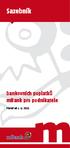 Sazebník bankovních poplatků mbank pro podnikatele Platný od 1. 11. 2012. Obsah I. Podnikatelský účet mkonto business 2 II. Spořicí účet pro podnikatele emax busines 2 III. Účet pro internetové obchody
Sazebník bankovních poplatků mbank pro podnikatele Platný od 1. 11. 2012. Obsah I. Podnikatelský účet mkonto business 2 II. Spořicí účet pro podnikatele emax busines 2 III. Účet pro internetové obchody
InBiz VŠECHNO, CO JE MOŽNÉ
 InBiz VŠECHNO, CO JE MOŽNÉ NEJNOVĚJŠÍ GENERACE ELEKTRONICKÉHO BANKOVNICTVÍ InBiz je zcela nový systém, vytvořený a strukturovaný podle osvědčené e-bankingové platformy skupiny Intesa Sanpaolo pro firemní
InBiz VŠECHNO, CO JE MOŽNÉ NEJNOVĚJŠÍ GENERACE ELEKTRONICKÉHO BANKOVNICTVÍ InBiz je zcela nový systém, vytvořený a strukturovaný podle osvědčené e-bankingové platformy skupiny Intesa Sanpaolo pro firemní
Sazebník bankovních poplatků mbank
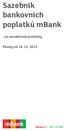 Sazebník bankovních poplatků mbank - již nenabízené produkty Platný od 18. 12. 2015 mbank.cz 222 111 999 Obsah 1. Kreditní karty (od 3. 12. 2015 nejsou v nabídce)... 2 2. Kreditní karty (od 1. 3. 2015
Sazebník bankovních poplatků mbank - již nenabízené produkty Platný od 18. 12. 2015 mbank.cz 222 111 999 Obsah 1. Kreditní karty (od 3. 12. 2015 nejsou v nabídce)... 2 2. Kreditní karty (od 1. 3. 2015
Internetový portál Come Automaty
 Manuál pro kartový účet Autor dokumentu: Roman Banar Verze dokumentu: 1.0 (20.1.2009) Status dokumentu: Dokončeno Obsah 1 Kartový účet...3 1.1 Přihlášení do kartového účtu...3 1.2 Historie operací...3
Manuál pro kartový účet Autor dokumentu: Roman Banar Verze dokumentu: 1.0 (20.1.2009) Status dokumentu: Dokončeno Obsah 1 Kartový účet...3 1.1 Přihlášení do kartového účtu...3 1.2 Historie operací...3
Xerox WorkCentre 5845 / 5855 / 5865 / 5875 / 5890 Ovládací panel
 8 / 8 / 86 / 87 / 890 Ovládací panel Služby dostupné na vaší sestavě tiskárny se mohou lišit. Podrobnosti týkající se služeb a nastavení najdete v uživatelské příručce. ABC DEF Nabídky GHI PQRS 7 JKL TUV
8 / 8 / 86 / 87 / 890 Ovládací panel Služby dostupné na vaší sestavě tiskárny se mohou lišit. Podrobnosti týkající se služeb a nastavení najdete v uživatelské příručce. ABC DEF Nabídky GHI PQRS 7 JKL TUV
Profibanka - Informace pro příjemce platebních karet
 Vážení obchodní partneři, jsme rádi, že Vám můžeme nabídnout moderní a bezpečný způsob distribuce výpisů z akceptace platebních karet. Pro získání elektronických výpisů z je nezbytné, abyste využívali
Vážení obchodní partneři, jsme rádi, že Vám můžeme nabídnout moderní a bezpečný způsob distribuce výpisů z akceptace platebních karet. Pro získání elektronických výpisů z je nezbytné, abyste využívali
SMĚRNICE. Návod k obsluze pro realizaci plateb kartou
 SMĚRNICE Návod k obsluze pro realizaci plateb kartou Verze: 3.0, 29. November 2013 OBSAH OBSAH 1 Debetní karty: Maestro a VPAY 3-6 1.1 Bezpečnostní znaky 3-4 1.1.1 Maestro 3 1.1.2 VPAY 4 1.1.3 Speciální
SMĚRNICE Návod k obsluze pro realizaci plateb kartou Verze: 3.0, 29. November 2013 OBSAH OBSAH 1 Debetní karty: Maestro a VPAY 3-6 1.1 Bezpečnostní znaky 3-4 1.1.1 Maestro 3 1.1.2 VPAY 4 1.1.3 Speciální
Elektronická evidence tržeb (EET) v programu HARMONIK
 Elektronická evidence tržeb (EET) v programu HARMONIK Abyste mohli využívat odesílání tržeb do systému EET, je třeba, abyste měli k dispozici certifikát od správce daně tj. soubor s příponou p12 např.
Elektronická evidence tržeb (EET) v programu HARMONIK Abyste mohli využívat odesílání tržeb do systému EET, je třeba, abyste měli k dispozici certifikát od správce daně tj. soubor s příponou p12 např.
AKCEPTACE PLATEBNÍCH KARET prostřednictvím České spořitelny. Pavel Šulc 6.4.2009, Hradec Králové
 AKCEPTACE PLATEBNÍCH KARET prostřednictvím České spořitelny Pavel Šulc 6.4.2009, Hradec Králové Obsah Představení České spořitelny, a.s. Přijímání platebních karet prostřednictvím České spořitelny, a.s.
AKCEPTACE PLATEBNÍCH KARET prostřednictvím České spořitelny Pavel Šulc 6.4.2009, Hradec Králové Obsah Představení České spořitelny, a.s. Přijímání platebních karet prostřednictvím České spořitelny, a.s.
Manuál pro obchodníky. P ř ijímající platby prostř ednictvím platebních karet
 Manuál pro obchodníky P ř ijímající platby prostř ednictvím platebních karet Manuál pro obchodníky Přijímající platby prostřednictvím platebních karet VISA, VISA Electron, V PAY, MasterCard, MasterCard
Manuál pro obchodníky P ř ijímající platby prostř ednictvím platebních karet Manuál pro obchodníky Přijímající platby prostřednictvím platebních karet VISA, VISA Electron, V PAY, MasterCard, MasterCard
ipubdarwin II MANUÁL: Jak na to? Uzávěrky
 ipubdarwin II MANUÁL: Jak na to? Uzávěrky OBSAH (strana) Uzávěrky: PLU (uzávěrka, archiv uzávěrek) 3 Uzávěrky: finanční (uzávěrka, archiv uzávěrek) 4 Uzávěrky: číšnická (uzávěrka, archiv uzávěrek) 5 Uzávěrky:
ipubdarwin II MANUÁL: Jak na to? Uzávěrky OBSAH (strana) Uzávěrky: PLU (uzávěrka, archiv uzávěrek) 3 Uzávěrky: finanční (uzávěrka, archiv uzávěrek) 4 Uzávěrky: číšnická (uzávěrka, archiv uzávěrek) 5 Uzávěrky:
Vlastní tisk dokladu je proveden prostřednictvím tisku z náhledu, nebo přímo přes tlačítko tisk.
 Obecně o EET v systému Evidence Autobazaru Systém Evidence Autobazaru je od 1.3.2017 napojen na evidenci EET. EET se týká veškerých příjmů (tržeb) realizovaných v hotovosti, nebo platební kartou. Tržbou
Obecně o EET v systému Evidence Autobazaru Systém Evidence Autobazaru je od 1.3.2017 napojen na evidenci EET. EET se týká veškerých příjmů (tržeb) realizovaných v hotovosti, nebo platební kartou. Tržbou
Sazebník bankovních poplatků
 Sazebník bankovních poplatků PLATNÝ OD 15. 3. 2012 www.mbank.cz I. Osobní účet mkonto 1. Zřízení, vedení a zrušení účtu a) Zřízení osobního účtu mkonto b) Vedení osobního účtu mkonto c) Zrušení osobního
Sazebník bankovních poplatků PLATNÝ OD 15. 3. 2012 www.mbank.cz I. Osobní účet mkonto 1. Zřízení, vedení a zrušení účtu a) Zřízení osobního účtu mkonto b) Vedení osobního účtu mkonto c) Zrušení osobního
XENGO. nová definice mobility ČASTÉ DOTAZY
 XENGO nová definice mobility ČASTÉ DOTAZY Obsah Instalace...3 1. Které smartphony/tablety jsou podporovány terminálem XENGO?...3 2. Stažení aplikace XENGO nefunguje...3 3. Jak nainstalovat novou verzi
XENGO nová definice mobility ČASTÉ DOTAZY Obsah Instalace...3 1. Které smartphony/tablety jsou podporovány terminálem XENGO?...3 2. Stažení aplikace XENGO nefunguje...3 3. Jak nainstalovat novou verzi
Ovládací panel. Barevná multifunkční tiskárna Xerox WorkCentre 6655 Technologie Xerox ConnectKey 2.0
 Ovládací panel Služby dostupné na vaší sestavě tiskárny se mohou lišit. Podrobnosti týkající se služeb a nastavení najdete v uživatelské příručce. 4 5 Dotyková obrazovka Nabídky 6 8 Alfanumerická klávesnice
Ovládací panel Služby dostupné na vaší sestavě tiskárny se mohou lišit. Podrobnosti týkající se služeb a nastavení najdete v uživatelské příručce. 4 5 Dotyková obrazovka Nabídky 6 8 Alfanumerická klávesnice
Zvláštní ujednání pro ubytovací služby doplňující Produktové obchodní podmínky smlouvy o přijímání platebních karet
 Zvláštní ujednání pro ubytovací služby doplňující Produktové obchodní podmínky smlouvy o přijímání platebních karet UNICREDIT BANK CZECH REPUBLIC AND SLOVAKIA, A.S. 1 Hotelová rezervační služba (Hotel
Zvláštní ujednání pro ubytovací služby doplňující Produktové obchodní podmínky smlouvy o přijímání platebních karet UNICREDIT BANK CZECH REPUBLIC AND SLOVAKIA, A.S. 1 Hotelová rezervační služba (Hotel
TERMINÁL VEGA 3000M UŽIVATELSKÁ PŘÍRUČKA
 TERMINÁL VEGA 3000M UŽIVATELSKÁ PŘÍRUČKA OBSAH 1 ÚVOD 2 TECHNICKÉ PARAMETRY 3 ZPROVOZNĚNÍ TERMINÁLU 3.1 Zapnutí terminalu 3.2 Vložení papíru do tiskárny 3.3 Základní ovládání 3.4 Nastavení internetového
TERMINÁL VEGA 3000M UŽIVATELSKÁ PŘÍRUČKA OBSAH 1 ÚVOD 2 TECHNICKÉ PARAMETRY 3 ZPROVOZNĚNÍ TERMINÁLU 3.1 Zapnutí terminalu 3.2 Vložení papíru do tiskárny 3.3 Základní ovládání 3.4 Nastavení internetového
Elektronická evidence tržeb (EET) v programu HARMONIK stav k
 Elektronická evidence tržeb (EET) v programu HARMONIK stav k 27.2.2017 Abyste mohli využívat odesílání tržeb do systému EET, je třeba, abyste měli k dispozici certifikát od správce daně tj. soubor s příponou
Elektronická evidence tržeb (EET) v programu HARMONIK stav k 27.2.2017 Abyste mohli využívat odesílání tržeb do systému EET, je třeba, abyste měli k dispozici certifikát od správce daně tj. soubor s příponou
WALETKA FIREMNÍ SMART KARTA
 WALETKA FIREMNÍ SMART KARTA 1 K A R T A W A L E T K A N A B Í Z Í C E L O U Ř A D U P E R S O N I F I K O V A N Ý C H F U N K C Í, V Ý H O D A F I R E M N Í C H Ř E Š E N Í 2 W A L E T K A J E U N I V
WALETKA FIREMNÍ SMART KARTA 1 K A R T A W A L E T K A N A B Í Z Í C E L O U Ř A D U P E R S O N I F I K O V A N Ý C H F U N K C Í, V Ý H O D A F I R E M N Í C H Ř E Š E N Í 2 W A L E T K A J E U N I V
Peněžní šuplík a tržby Materiál pro samostudium +1688
 Peněžní šuplík a tržby Materiál pro samostudium +1688 22.11.2012 Major Bohuslav, Ing. Datum tisku 19.8.2015 2 Peněžní šuplík a tržby Peněžní šuplík a tržby Obsah Peněžní šuplík... 3 Logika nastavení...
Peněžní šuplík a tržby Materiál pro samostudium +1688 22.11.2012 Major Bohuslav, Ing. Datum tisku 19.8.2015 2 Peněžní šuplík a tržby Peněžní šuplík a tržby Obsah Peněžní šuplík... 3 Logika nastavení...
Telefon Banka. První kroky
 Telefon Banka První kroky Obsah Co Vám Telefon Banka nabízí... 3 Zabezpečení Telefon Banky... 3 Výhody Telefon Banky... 3 Telefon Banka Vám umožní... 3 Rychlý start... 4 První přihlášení do Telefon Banky...
Telefon Banka První kroky Obsah Co Vám Telefon Banka nabízí... 3 Zabezpečení Telefon Banky... 3 Výhody Telefon Banky... 3 Telefon Banka Vám umožní... 3 Rychlý start... 4 První přihlášení do Telefon Banky...
MojeBanka - Informace pro příjemce platebních karet
 Vážení obchodní partneři, jsme rádi, že Vám můžeme nabídnout moderní a bezpečný způsob distribuce výpisů z akceptace platebních karet. Pro získání elektronických výpisů z je nezbytné, abyste využívali
Vážení obchodní partneři, jsme rádi, že Vám můžeme nabídnout moderní a bezpečný způsob distribuce výpisů z akceptace platebních karet. Pro získání elektronických výpisů z je nezbytné, abyste využívali
UŽIVATELSKÁ PŘÍRUČKA PRO SLUŽBU INTERNETBANKING PPF banky a.s.
 UŽIVATELSKÁ PŘÍRUČKA PRO SLUŽBU INTERNETBANKING PPF banky a.s. Část III: Komunikace s Bankou, oznámení o vybraných událostech Verze: 20131003 Strana 1 (celkem 32) Obsah: I. Úvod... 3 II. Komunikace s Bankou...
UŽIVATELSKÁ PŘÍRUČKA PRO SLUŽBU INTERNETBANKING PPF banky a.s. Část III: Komunikace s Bankou, oznámení o vybraných událostech Verze: 20131003 Strana 1 (celkem 32) Obsah: I. Úvod... 3 II. Komunikace s Bankou...
NÁVOD K POUŽÍVÁNÍ DIGITÁLNÍ PENĚŽENKY MASTERCARD MOBILE
 1 Podporované platformy Aplikace MC Mobile je podporovaná na zařízeních: iphone (iphone 3GS, iphone 4, iphone 4S, iphone 5) ipad (ipad, ipad 2, ipad 3rd generation) Android. Pozn.: minimální podporované
1 Podporované platformy Aplikace MC Mobile je podporovaná na zařízeních: iphone (iphone 3GS, iphone 4, iphone 4S, iphone 5) ipad (ipad, ipad 2, ipad 3rd generation) Android. Pozn.: minimální podporované
